为什么我的通知在 iPhone 上没有声音?
已发表: 2023-01-07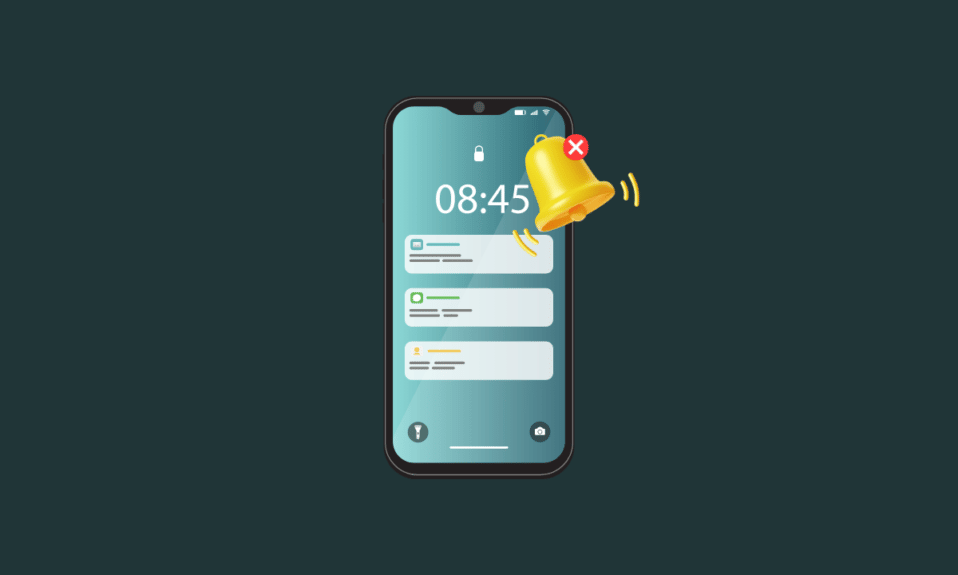
iPhone 是 Apple Inc. 最成功的设备。此外,它还为用户提供了具有最新和最有趣功能的高级体验。 而且由于其操作系统 iOS,其安全级别、用户界面和速度都非常出色。 但 iOS 用户经常遇到一个问题,问为什么我的通知在 iPhone 上没有声音。 这个问题让您很难忽略重要信息,尤其是当您的设备不在您手中或不在附近时。 本指南将引导您完成一些故障排除提示,帮助您修复 iPhone 通知声音无法正常工作的问题。 此外,您将能够理解并修复 iOS 15 通知声音不工作的问题。 让我们开始!
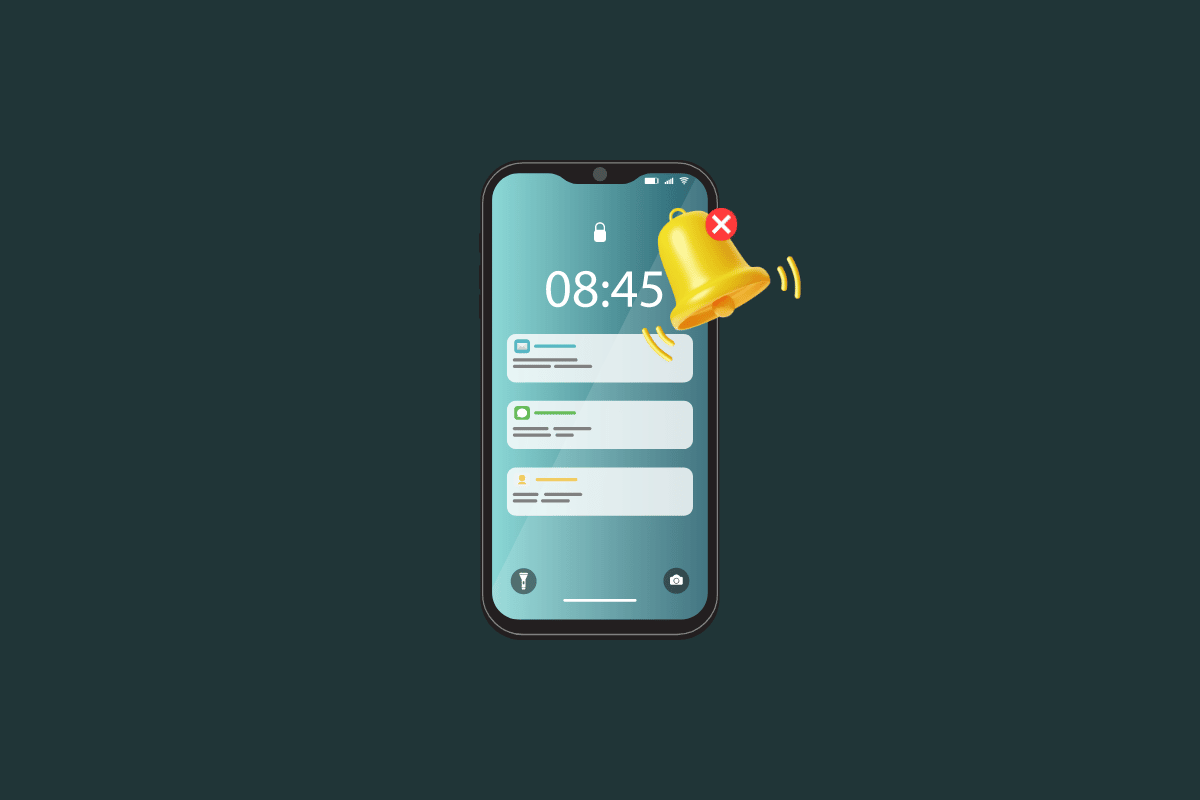
内容
- 为什么我的通知在 iPhone 上没有声音?
- 方法一:关闭静音模式和免打扰
- 方法二:允许消息通知
- 方法 3:从 iMessages 取消静音收件人
- 方法 4:强制退出消息应用程序
- 方法 5:重新启用 iMessage
- 方法 6:重启 iPhone
- 方法 7:禁用过滤未知发件人功能
- 方法 8:断开蓝牙设备
- 方法 9:取消阻止联系人
- 方法十:开启留言提示音
- 方法 11:启用通知我
- 方法 12:更新 iOS
- 方法 13:禁用短信转发
- 方法 14:重置所有设置
- 方法 15:执行出厂重置
- 方法 16:联系 Apple 支持
为什么我的通知在 iPhone 上没有声音?
此问题可能是由您在 iPhone 上更改的系统设置引起的。 您也可能不小心进行了一些应用内调整,从而使应用的通知静音,这将是特定于应用的。
有时,问题可能是由简单的设备错误引起的,可以通过重新启动设备来解决。 您还可以通过强制关闭应用程序并重新打开来解决 iPhone 应用程序通知声音问题。 无论是哪种情况,请使用下面列出的解决方案来解决 iPhone 没有短信提醒和 iOS 15 通知声音不起作用的问题。
方法一:关闭静音模式和免打扰
将 iPhone 置于静音模式后,将不会有新短信的通知音。 通过向上推位于音量按钮上方的静音开关来关闭 iPhone 上的静音模式以解决此问题。
其次,当您的 iPhone 处于“请勿打扰”模式时,新文本不会使其振动或发出声音。 打开 iOS 控制中心并检查免打扰图标(新月)是否为紫色以解决此问题。 如果是这样,请点击它以禁用免打扰。
1. 打开 iPhone 上的“设置”应用程序。

2. 点击请勿打扰选项。
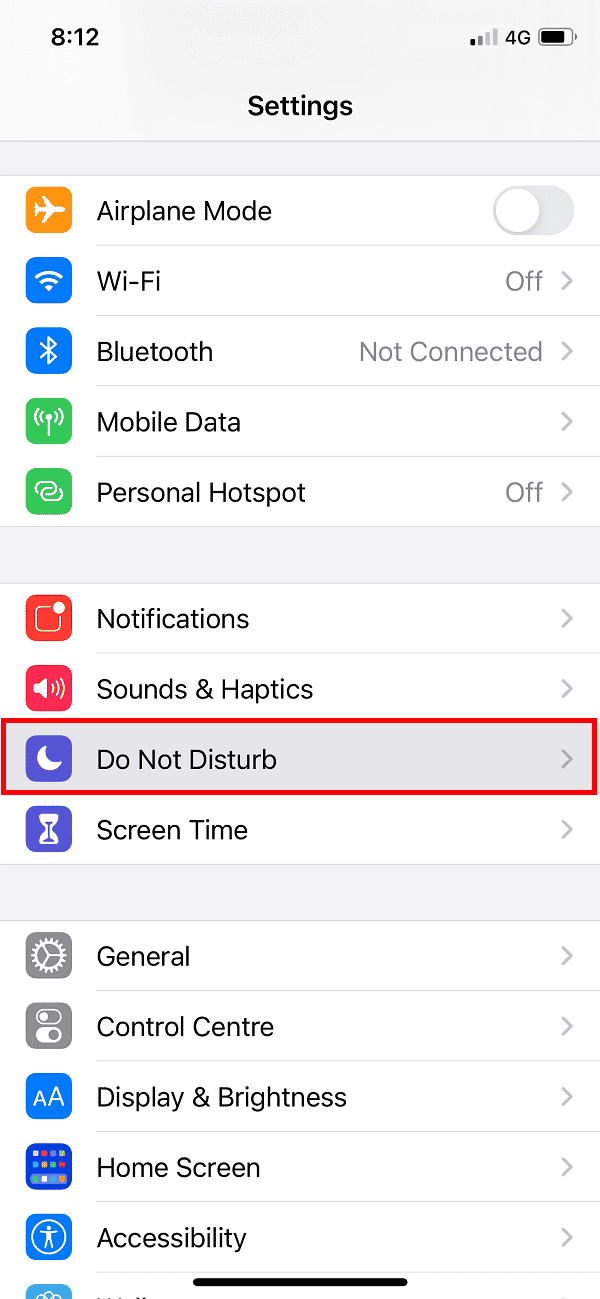
3.关闭“请勿打扰”选项的开关。
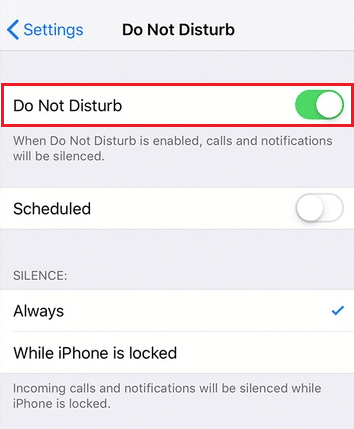
此外,iOS 15 及更高版本中的焦点模式可让您选择要允许哪些应用和人员收到通知。 如果您正在使用这些模式,请使用控制中心或设置应用程序来禁用它们。
方法二:允许消息通知
如果文本消息未在您的 iPhone 上显示为通知,则启用消息应用程序以在锁定屏幕、通知中心和其他位置显示消息。 请按照以下步骤修复 iPhone 通知声音不起作用
1. 导航到设置 > 通知 > 消息。
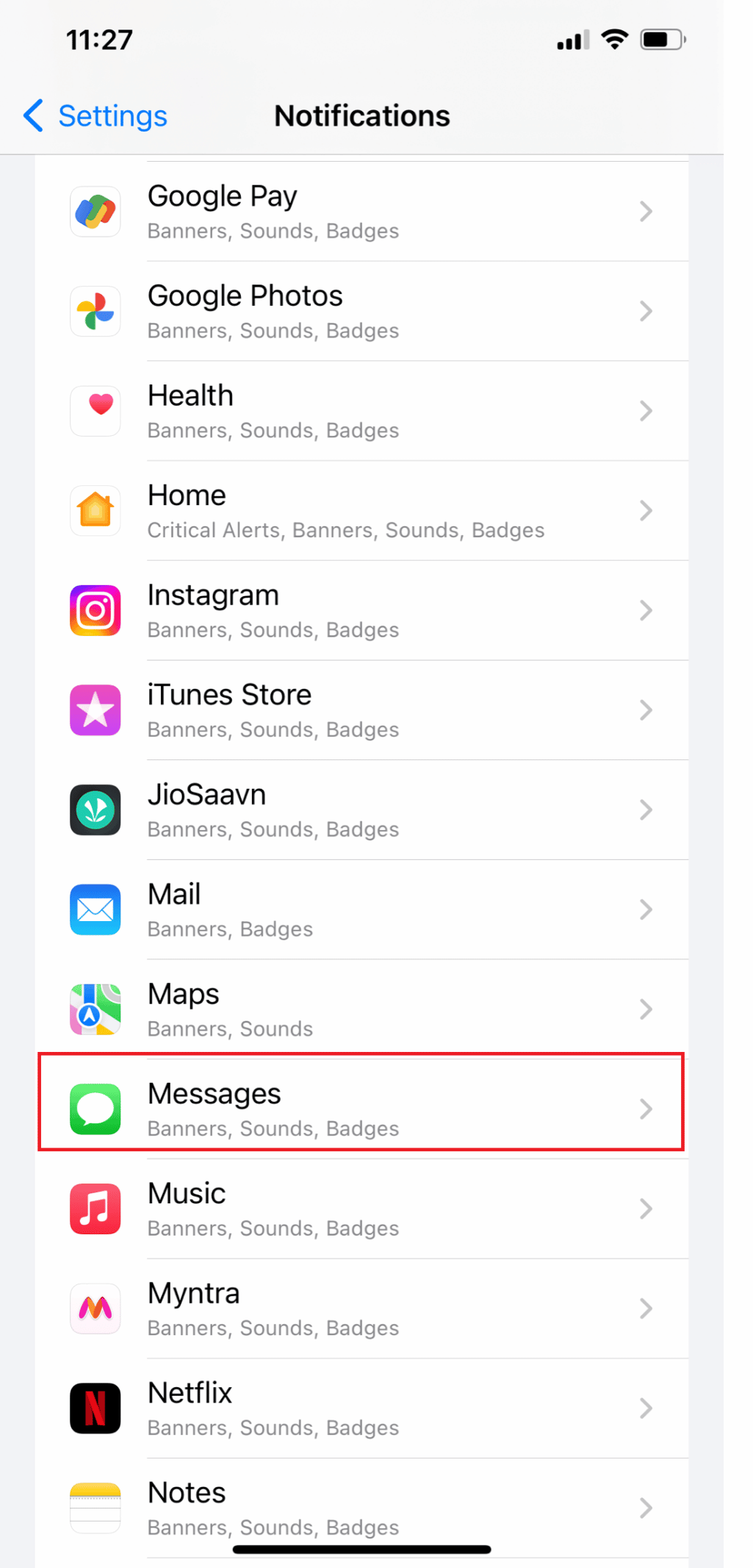
2.打开允许通知选项的开关。
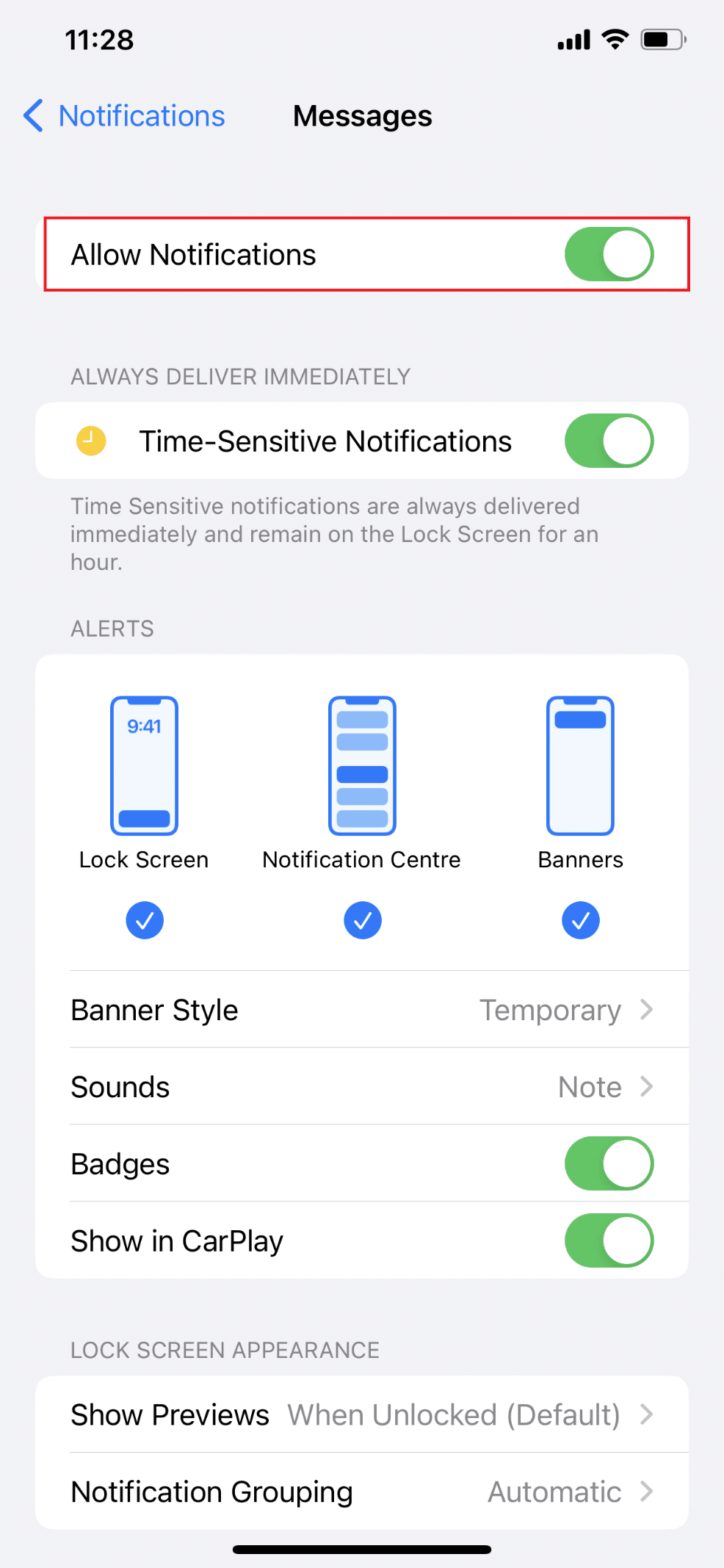
3. 启用横幅、通知中心和锁屏选项。
4. 从声音菜单中选择所需的响亮消息提示音。
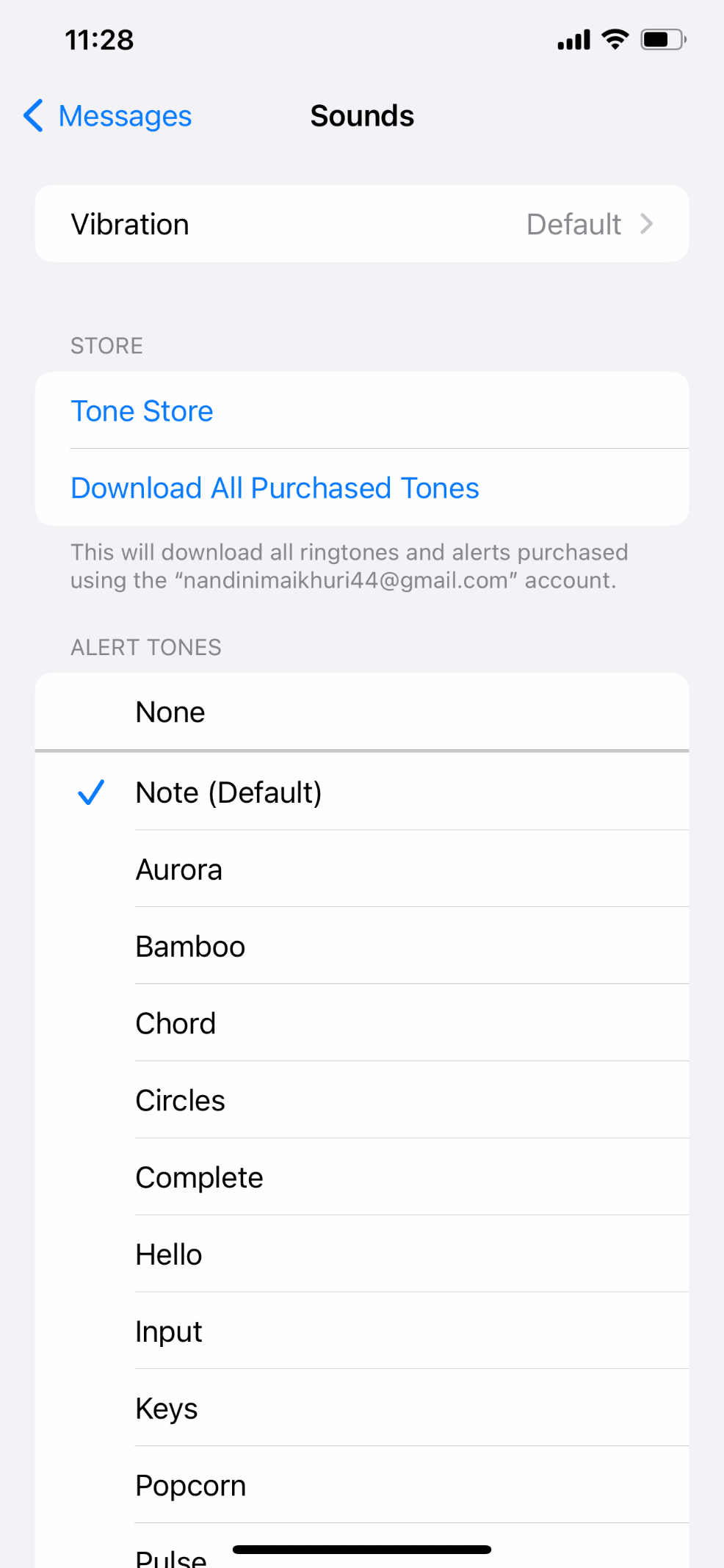
注意:如果您的 iPhone 的锁定屏幕上看不到实际的消息内容,请在“显示预览”下选择“始终”。
另请阅读:如何修复 iPhone 上的慢速互联网
方法 3:从 iMessages 取消静音收件人
当某人或群组在您将其静音后向您发送新文本或 iMessage 时,iPhone 不会通知您。 在以下部分中了解如何修复 iPhone 通知声音不起作用:
1. 打开 iPhone 上的信息应用程序。
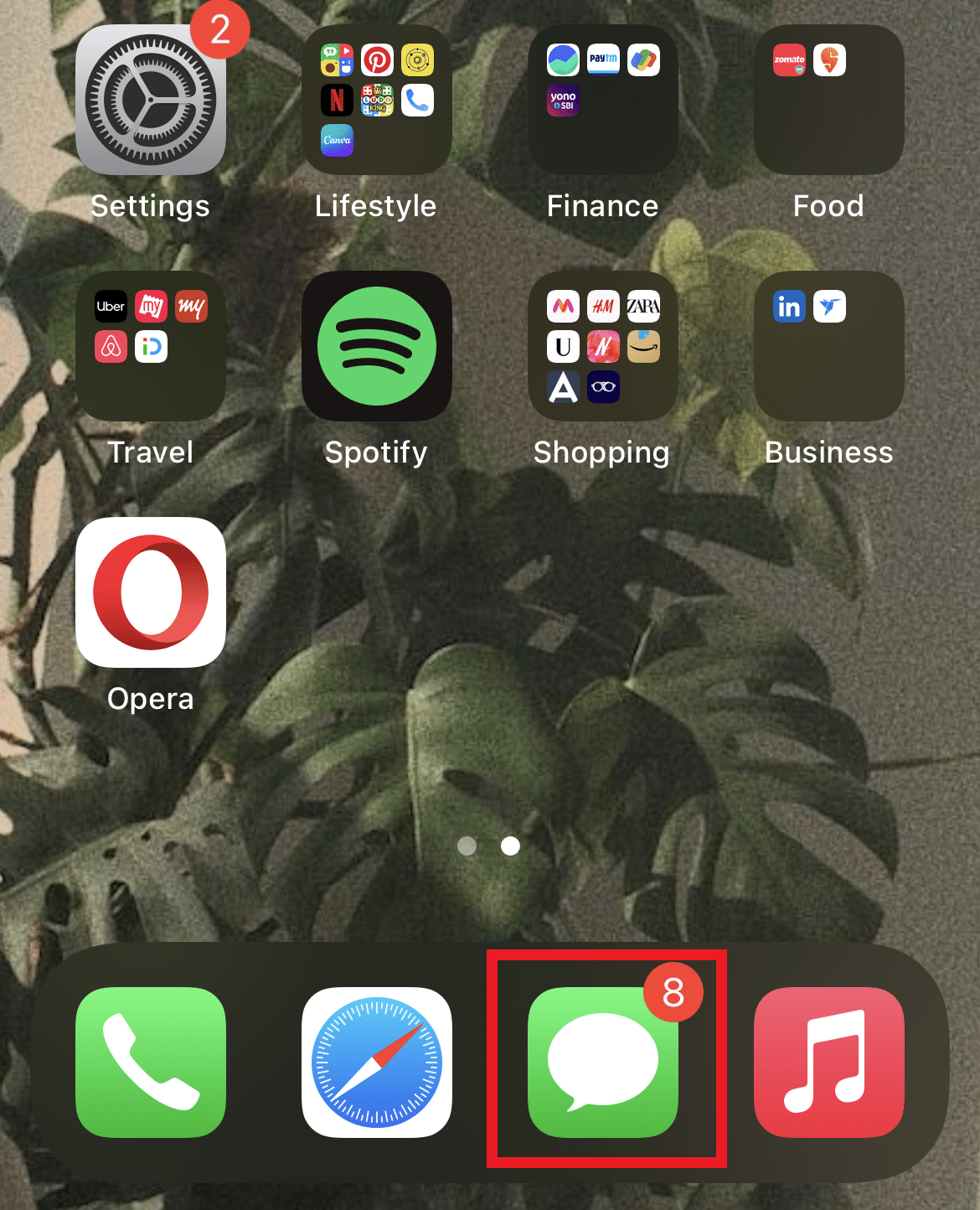
2. 点击已隐藏警报的所需消息。
3. 然后,点击右上角的i 图标,如下所示。
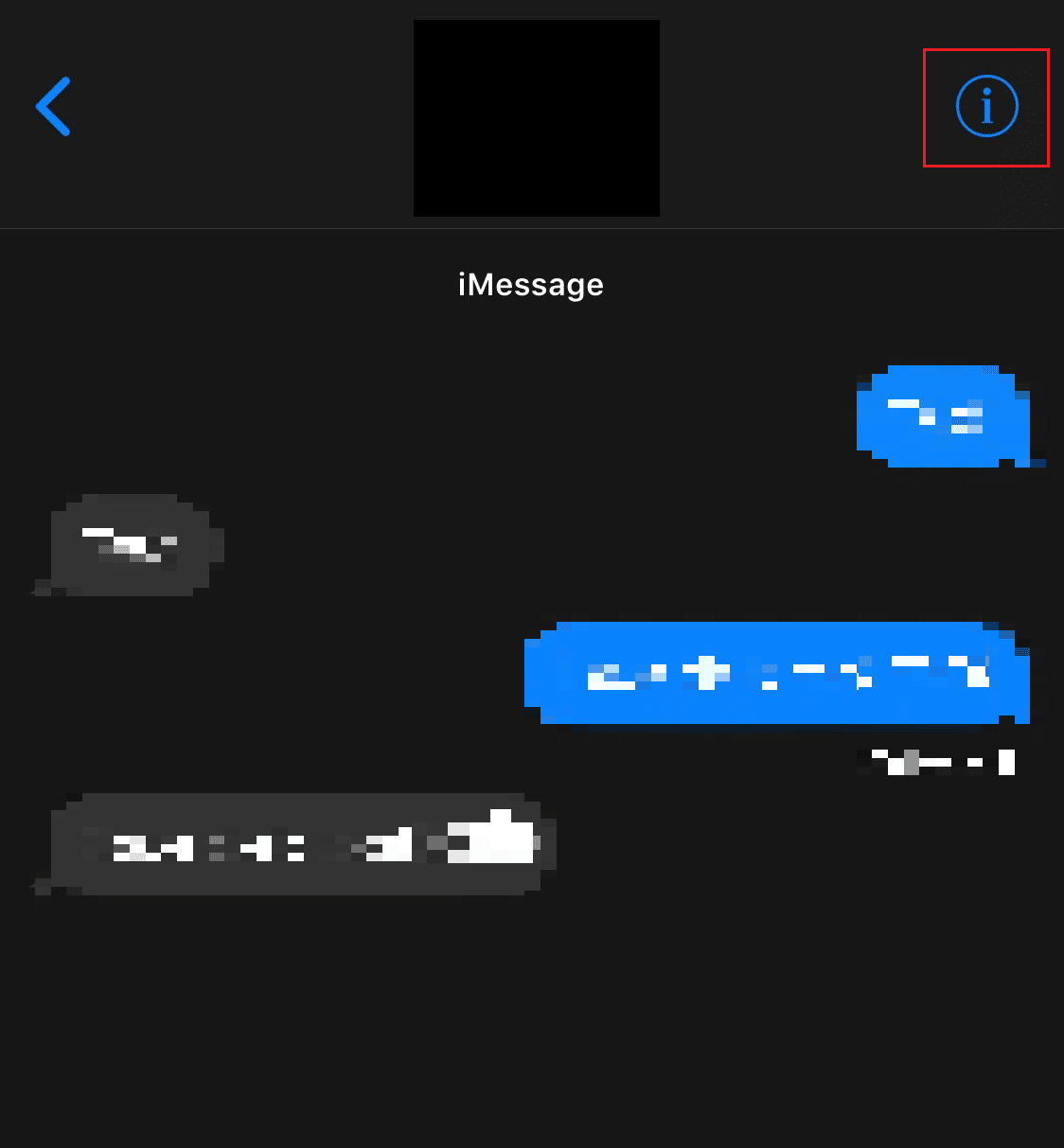
4.关闭隐藏警报选项的开关。
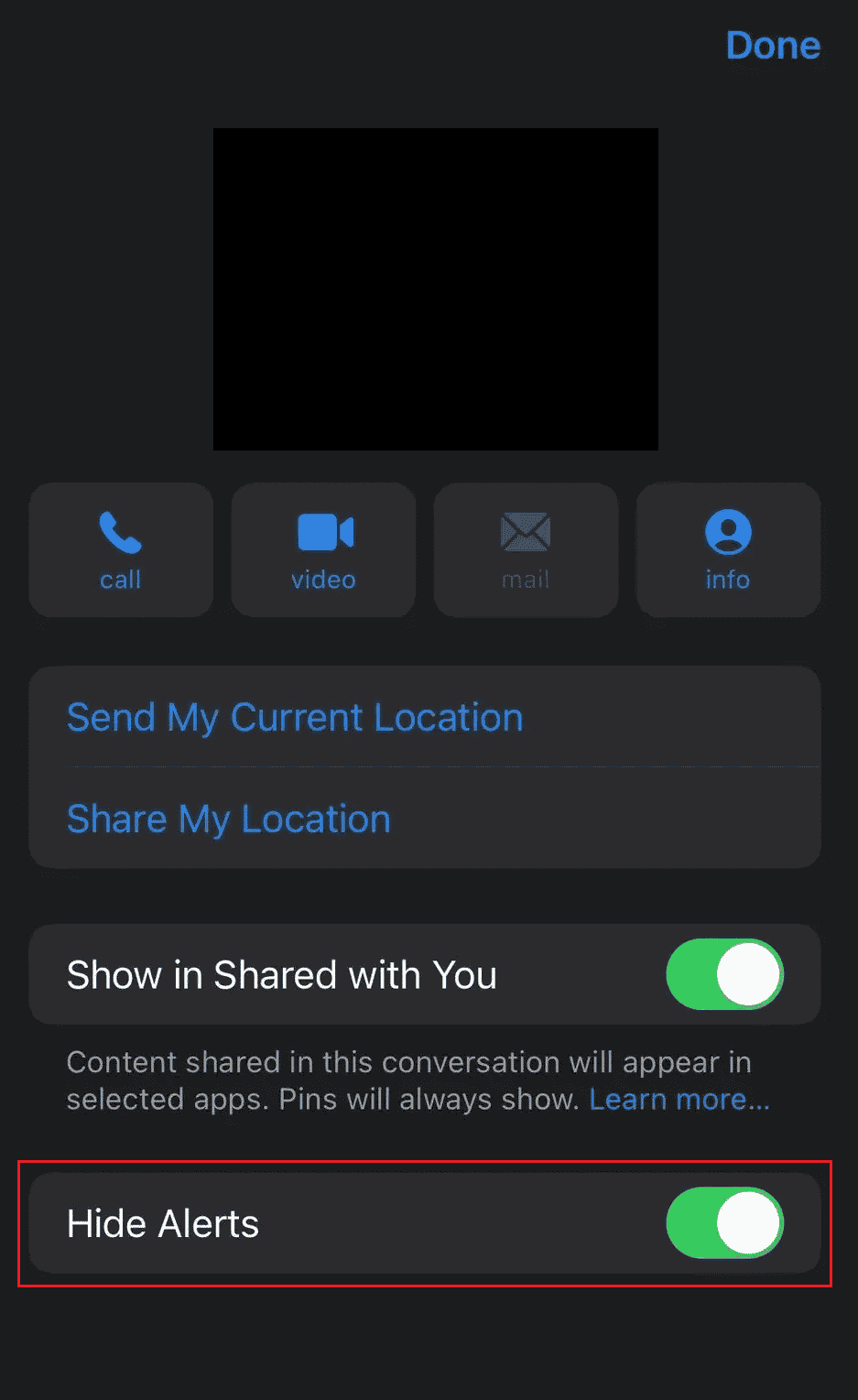
方法 4:强制退出消息应用程序
如果消息应用程序在后台打开,强制退出此应用程序。 要强制退出消息应用程序,您可以按照以下步骤操作。
- 在 iPhone X 或最新型号的 iPhone上:从底部向上轻扫并停在屏幕中间以查看您最近使用过的所有应用程序。
- 在 iPhone 8 或更早型号的 iPhone 上:连按主屏幕按钮以查看您最近使用的应用程序。
之后所有后台应用程序都会出现,关闭消息应用程序并阻止它们在后台运行以修复 iPhone 通知声音不工作的问题。
方法 5:重新启用 iMessage
iMessage 让与朋友、家人和同事的联系变得简单。 在继续之前,必须确认 iMessage 是否已打开并激活。 请按照以下步骤修复 iPhone 上没有短信提醒:
1. 启动 iPhone设置。
2. 然后,点击消息。
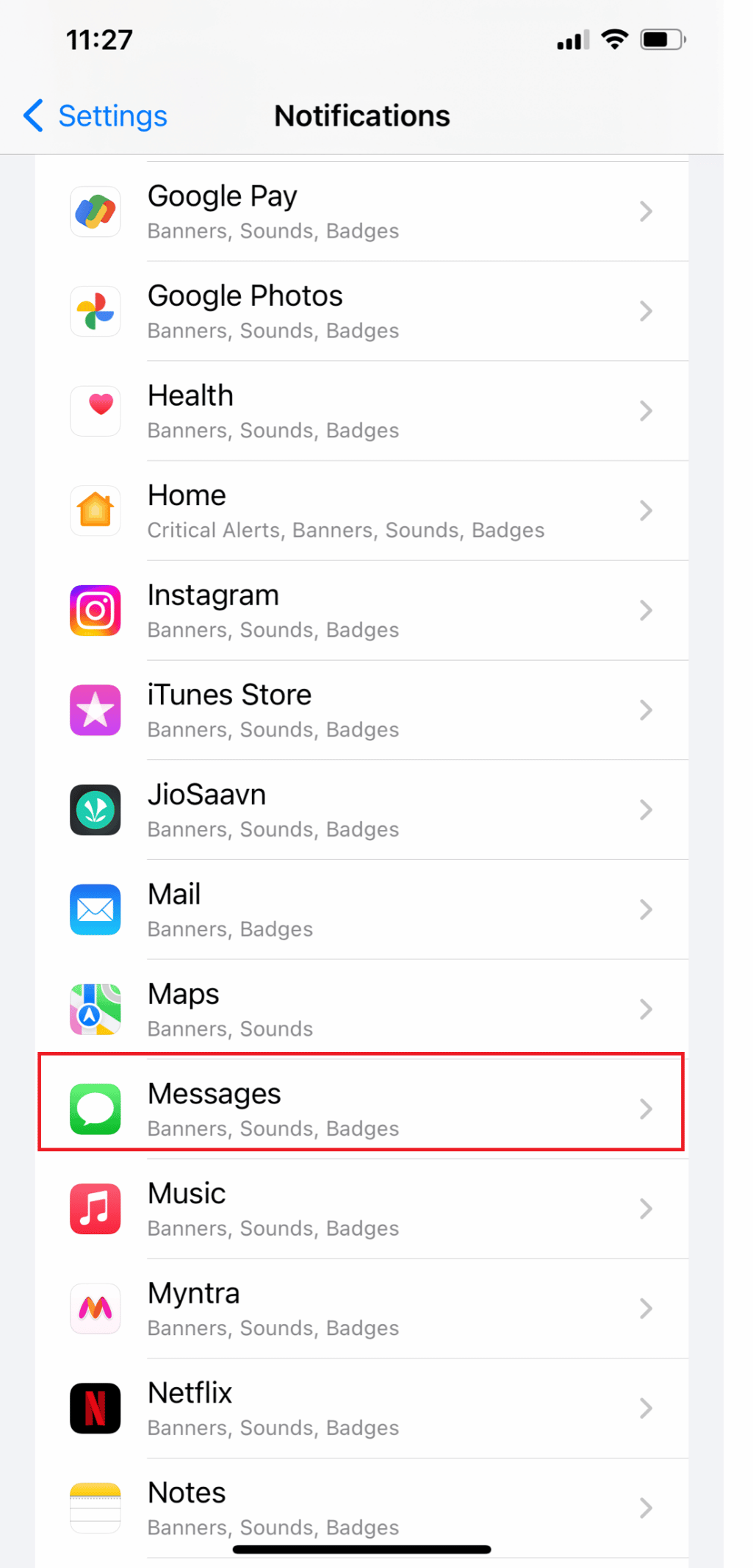
3.关闭iMessage选项的开关。
4. 然后,几秒钟后,再次打开iMessage选项的开关。
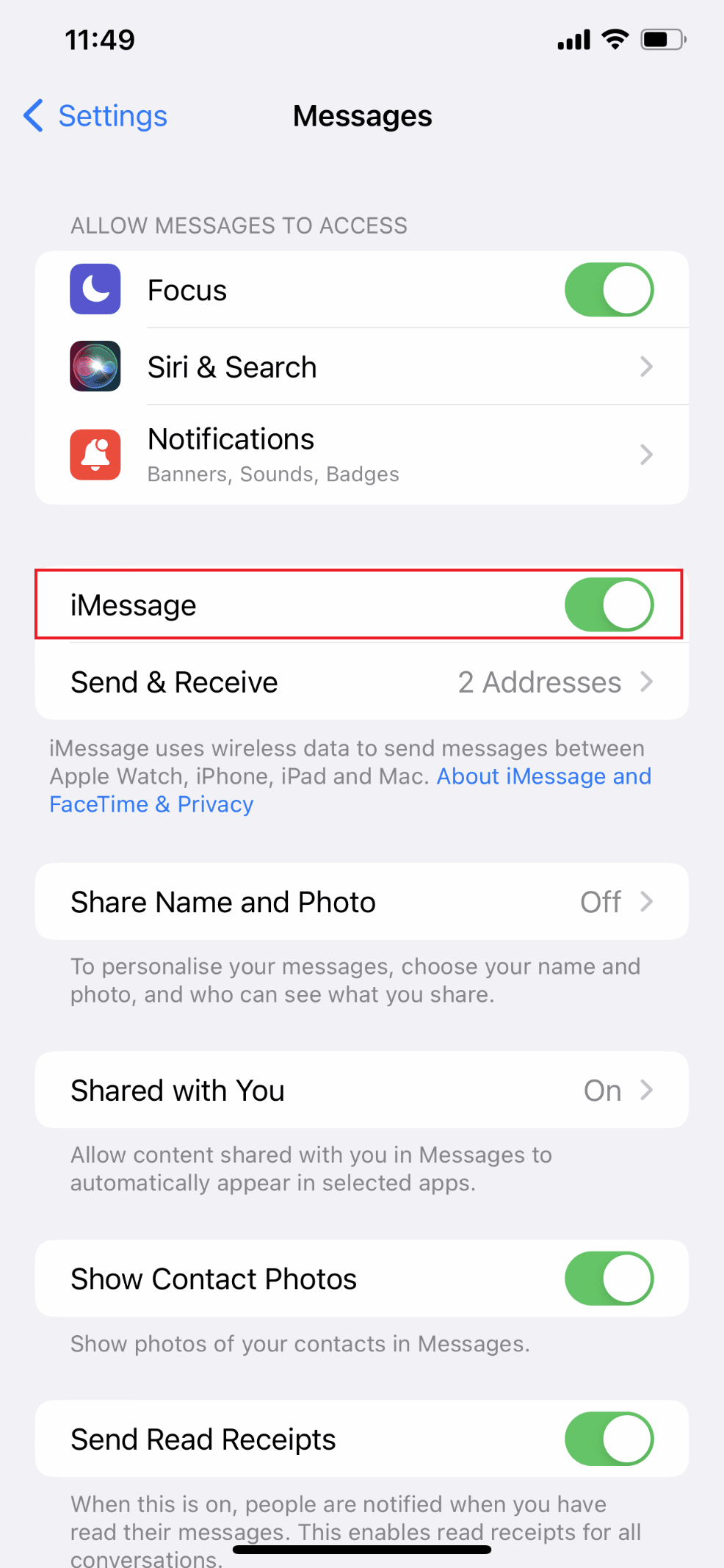
另请阅读:修复需要启用 iMessage 才能发送此消息
方法 6:重启 iPhone
有时您会问自己,为什么我的通知在 iPhone 上没有发出声音。 要解决此问题,您可以尝试重新启动或重启您的设备来解决问题。 它将使系统从冻结和故障中恢复过来。 您可以阅读我们关于如何重启 iPhone X 的文章,了解如何重启。
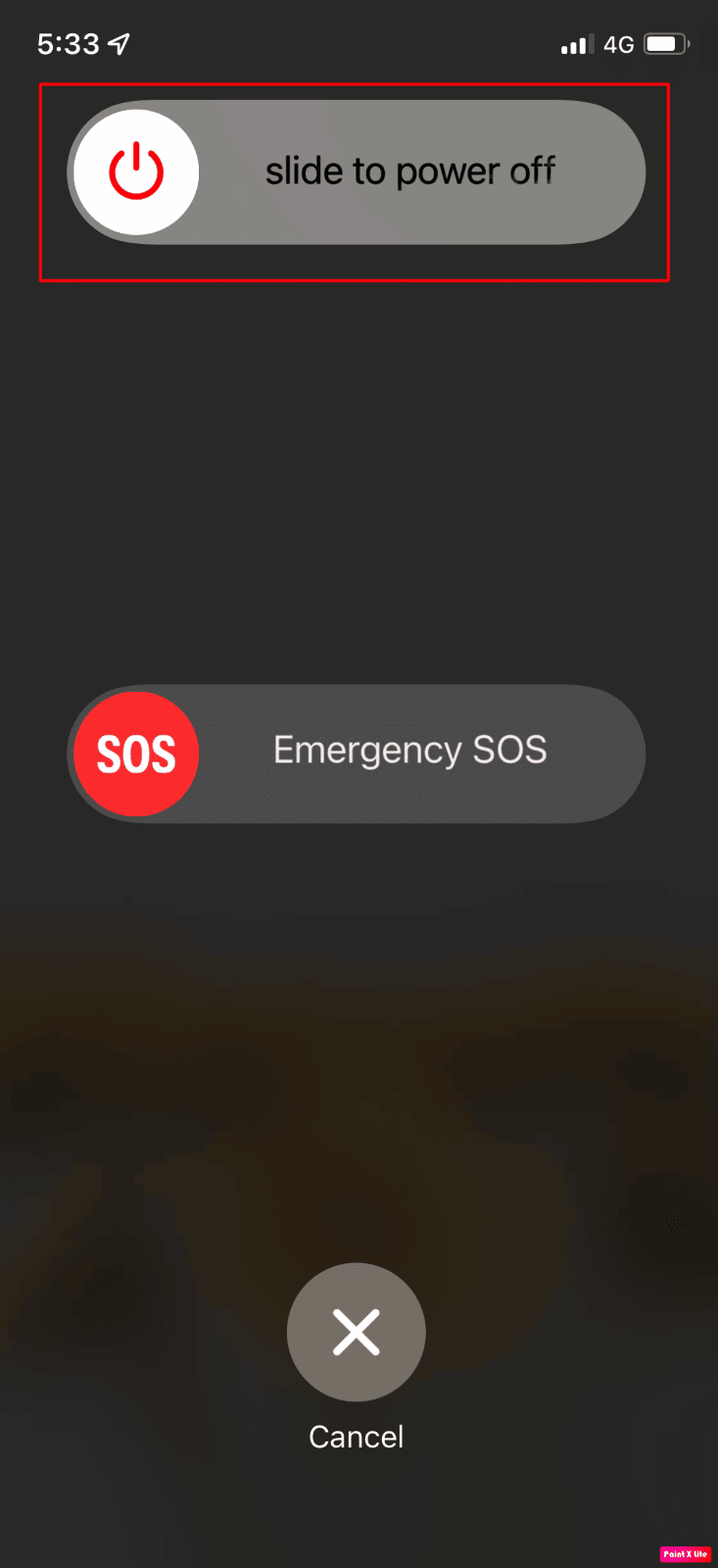
方法 7:禁用过滤未知发件人功能
使用 iPhone,您可以自动过滤来自陌生人的垃圾邮件和短信。 在极少数情况下,如果启用此功能,您可能会错过一些重要的文本通知。 此外,“消息”应用程序会将你从不在你的联系人列表中的人那里收到的任何短信分类到一个单独的列表中,并且不会提醒你他们。 请按照以下步骤修复 iOS 15 通知声音不起作用:
1. 在“设置”应用中,点击“消息” 选项。
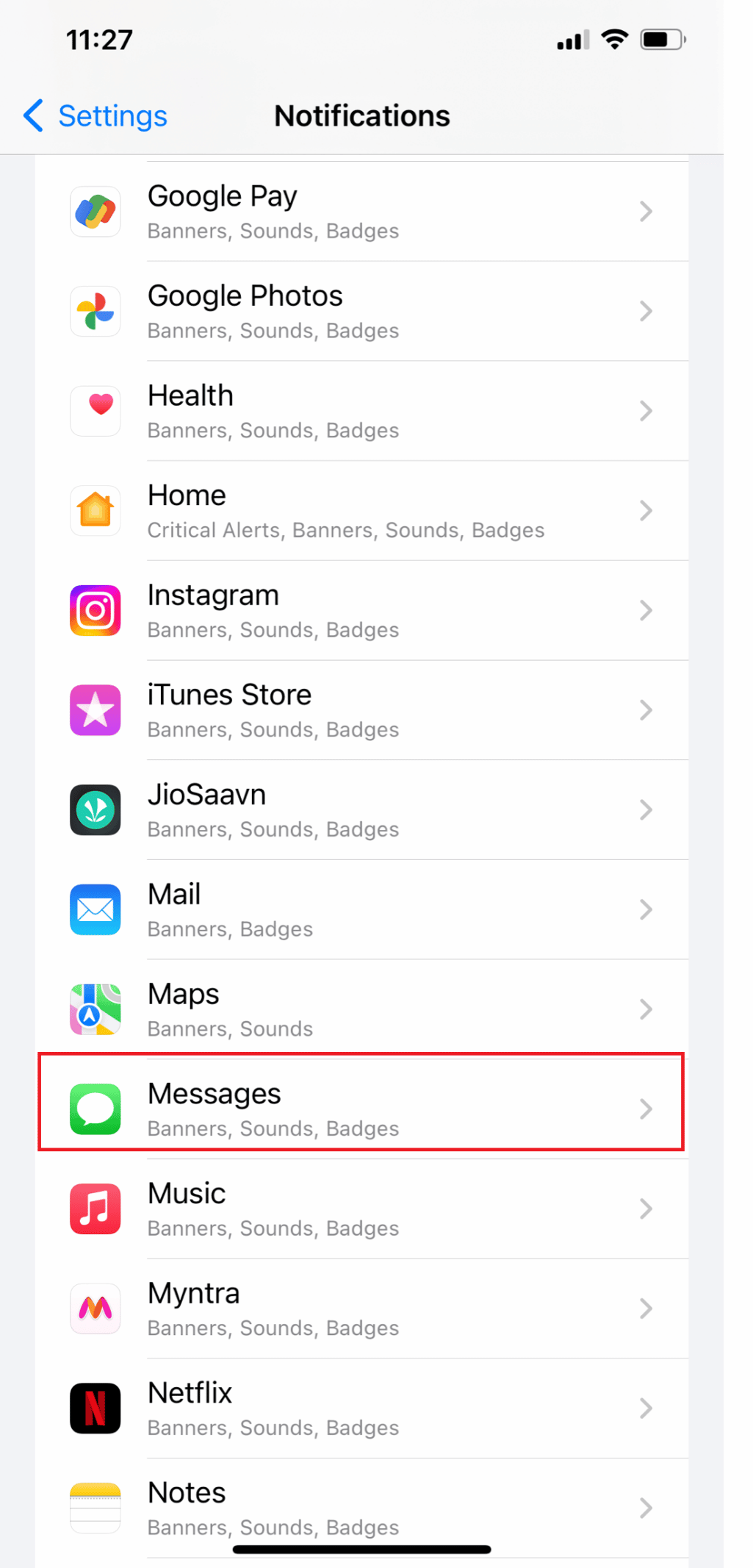
2. 现在,向下滑动并点击未知和垃圾邮件。
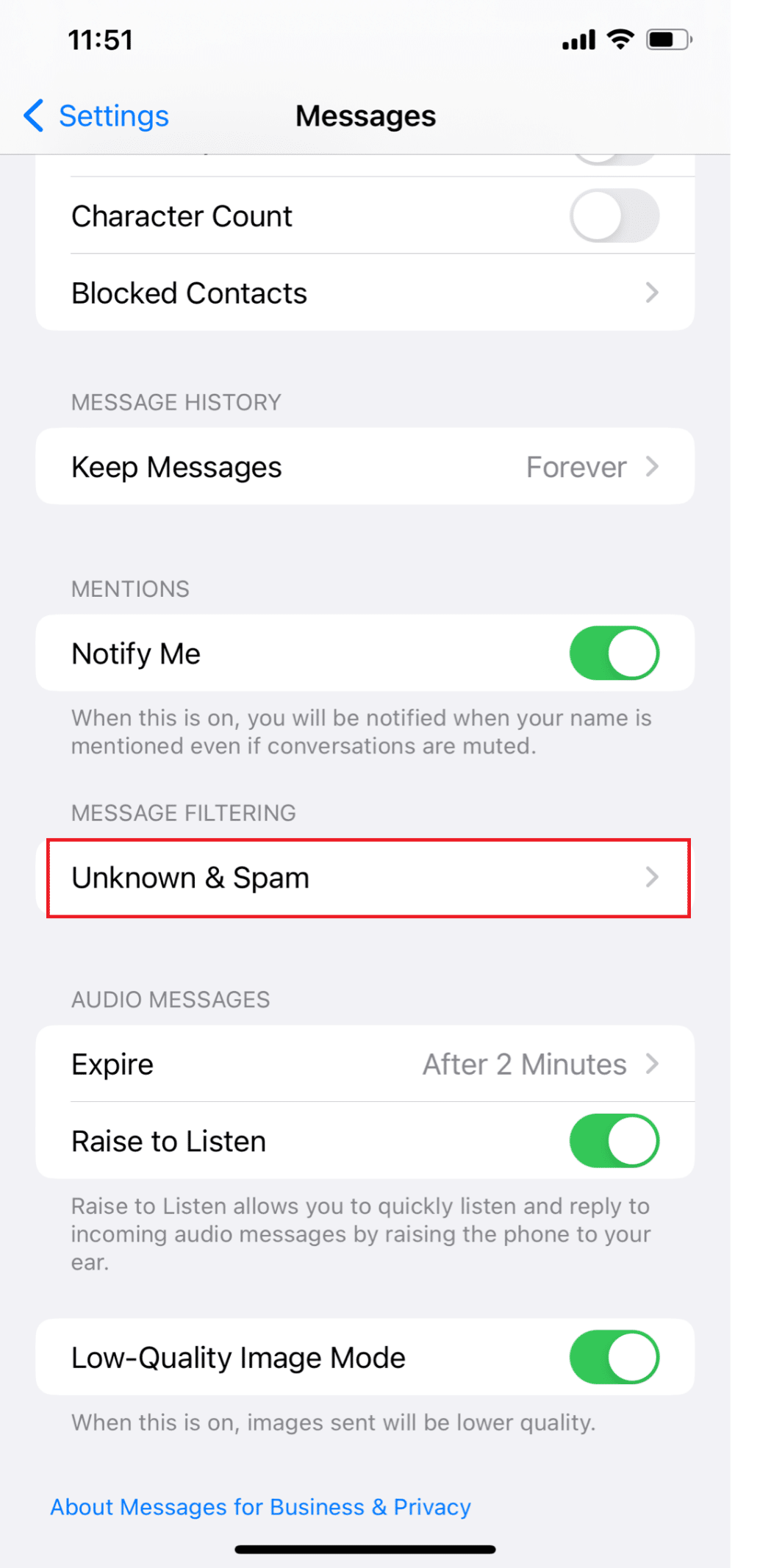

3. 然后,关闭“过滤未知发件人”选项的开关。
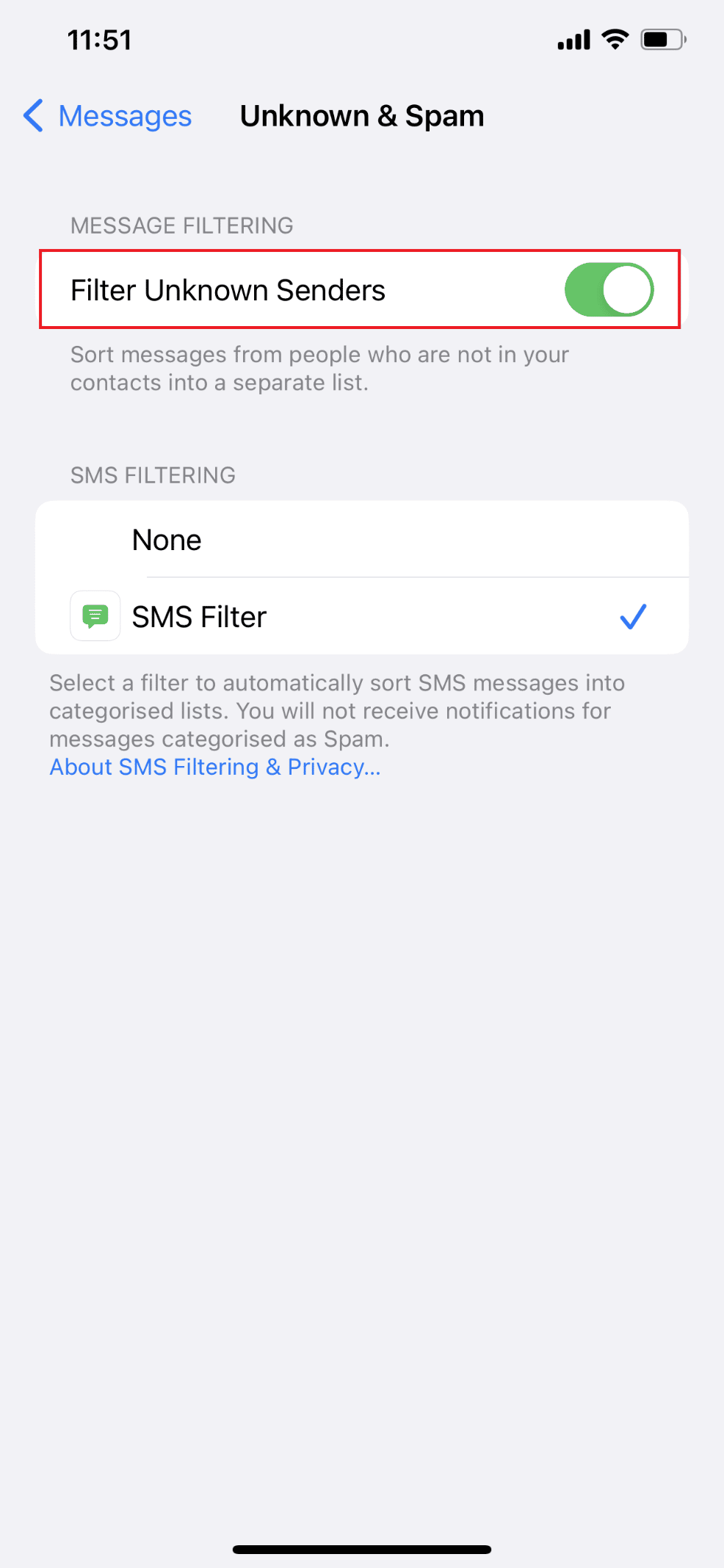
另请阅读:如何关闭 iMessage 上的安静传送
方法 8:断开蓝牙设备
如果您忘记将它们连接到您的 iPhone,新的短信声音可能会通过这些蓝牙耳塞或设备而不是设备的扬声器输出。
让我们看看如何断开蓝牙设备与 iPhone 的连接。
1. 打开 iPhone 上的“设置”应用程序。
2. 然后,点击蓝牙选项。
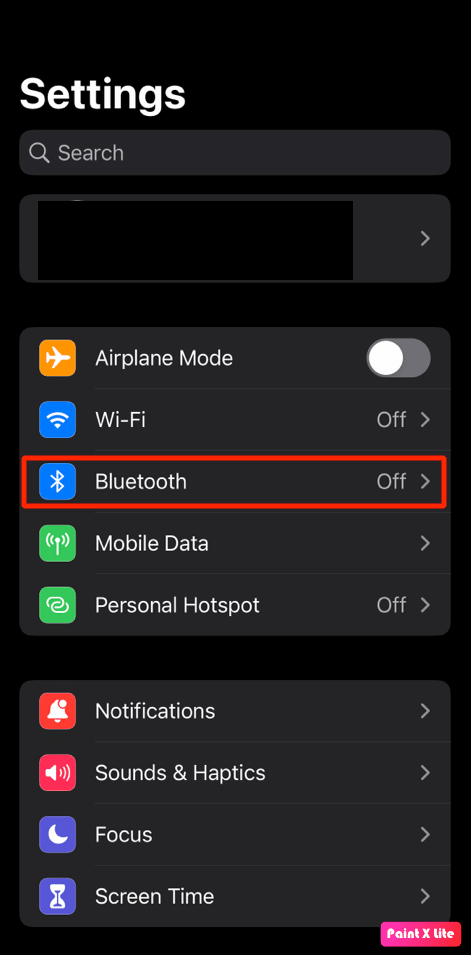
3. 找到并点击已连接的设备。
4. 之后,点击所列设备右侧的i 图标。
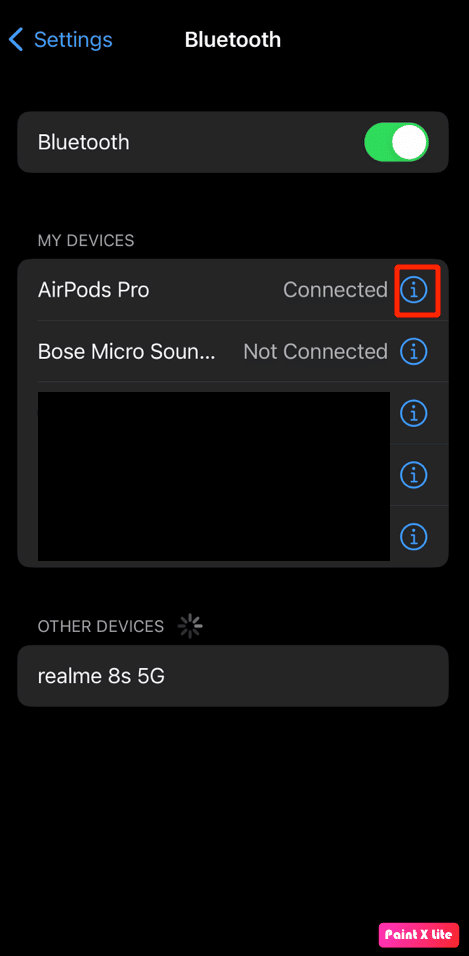
5. 点击忘记此设备选项并确认您的选择。
继续阅读以了解更多修复 iOS 15 通知声音不工作问题的方法。
方法 9:取消阻止联系人
在您阻止某人后,他们将无法给您发短信或给您打电话。 如果您没有收到来自他们的文本,请检查是否没有(无意或有意)将特定人员添加到阻止列表中。 请按照以下步骤解决为什么我的通知在 iPhone 上没有声音的问题:
1. 打开设置并点击通知 >消息。
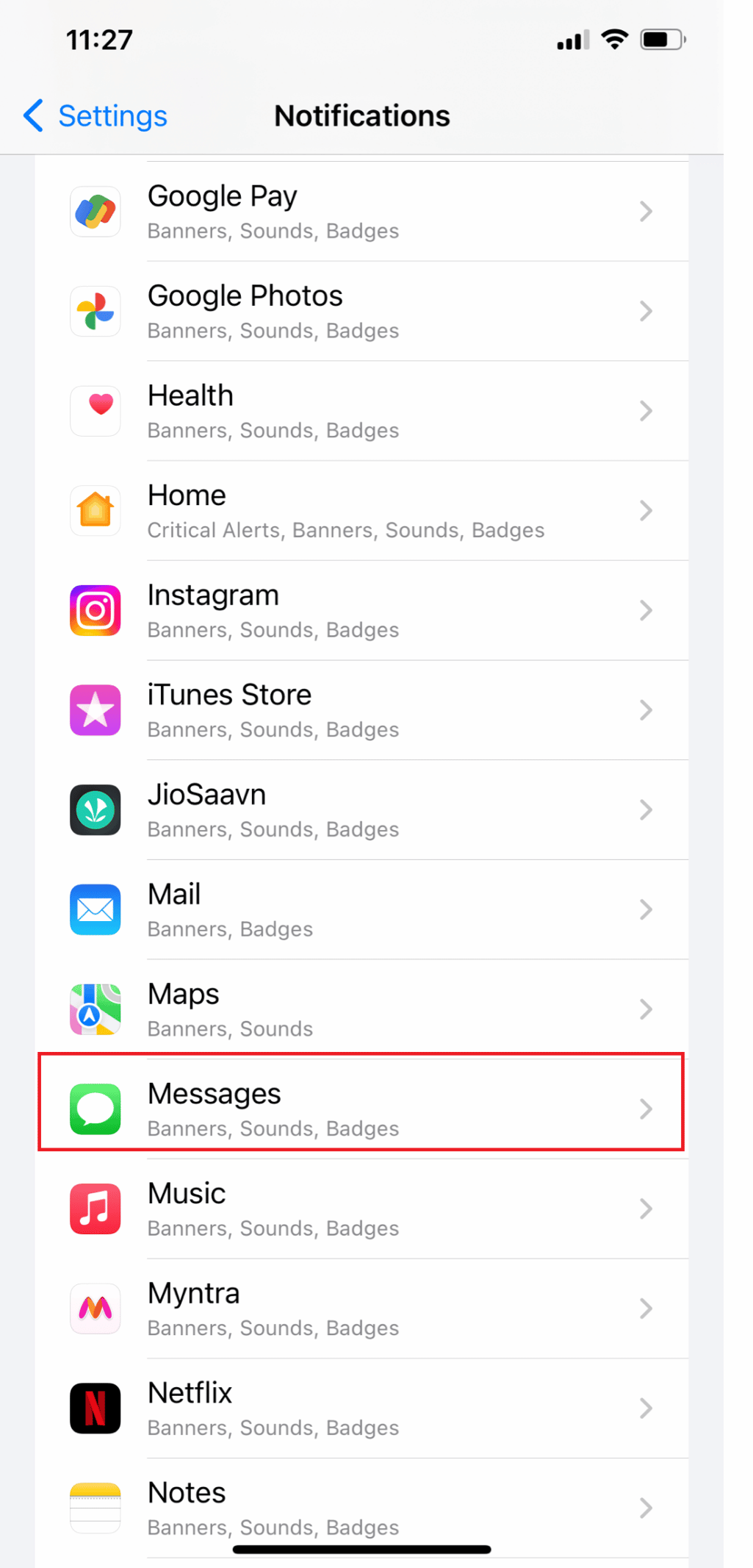
2. 点击被阻止的联系人。
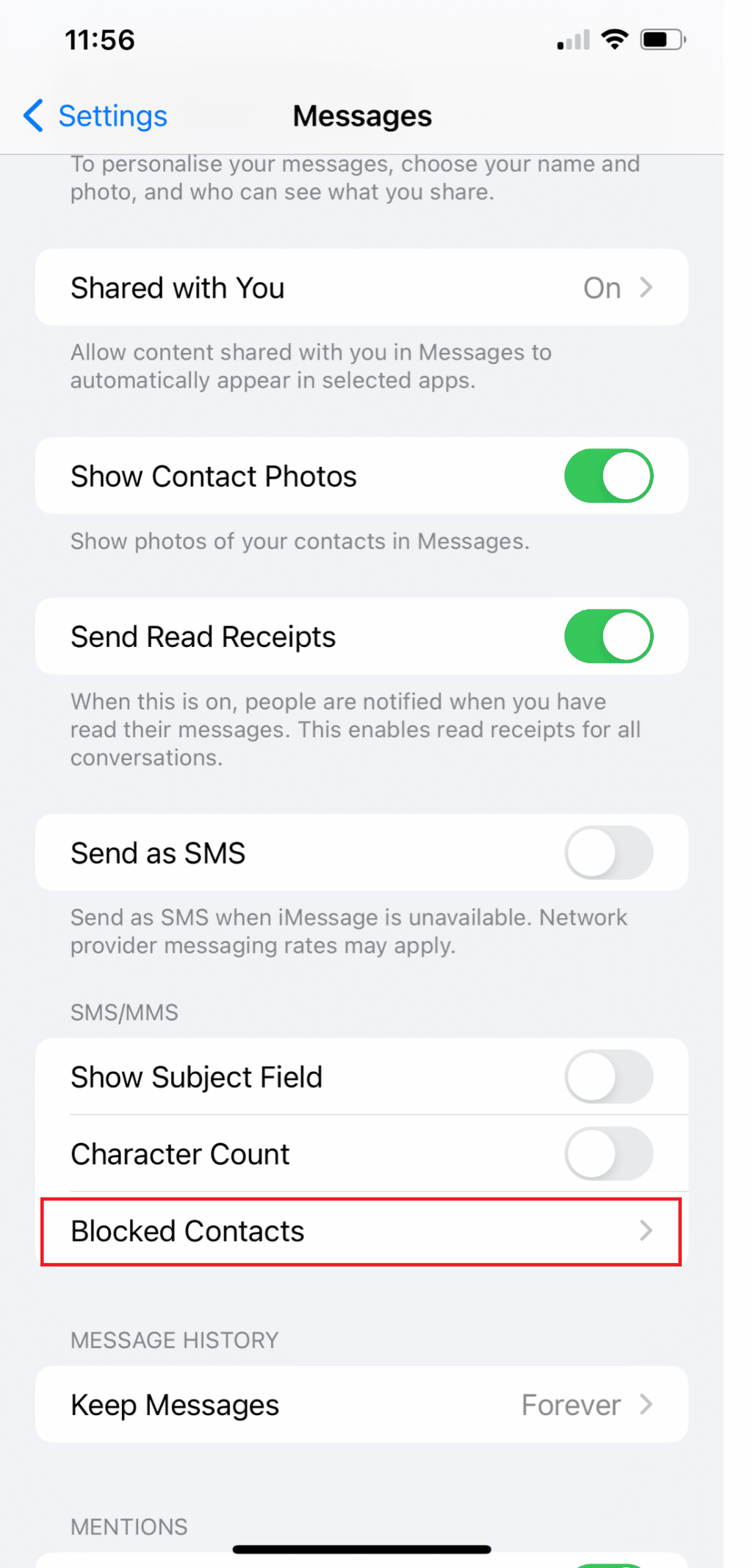
3. 向左滑动此人的姓名或电话号码(如果此处列出),然后点击取消阻止。
方法十:开启留言提示音
当您在 iPhone 上收到新消息或通知时,它会播放提示音。 如果您没有为 iPhone 上的特定服务或应用程序选择提示音,则每当收到新通知时都不会播放任何声音。 请按照以下步骤解决为什么我的通知在 iPhone 上没有声音的问题:
1. 打开 iPhone 上的设置应用程序。
2. 现在,点击声音和触觉。
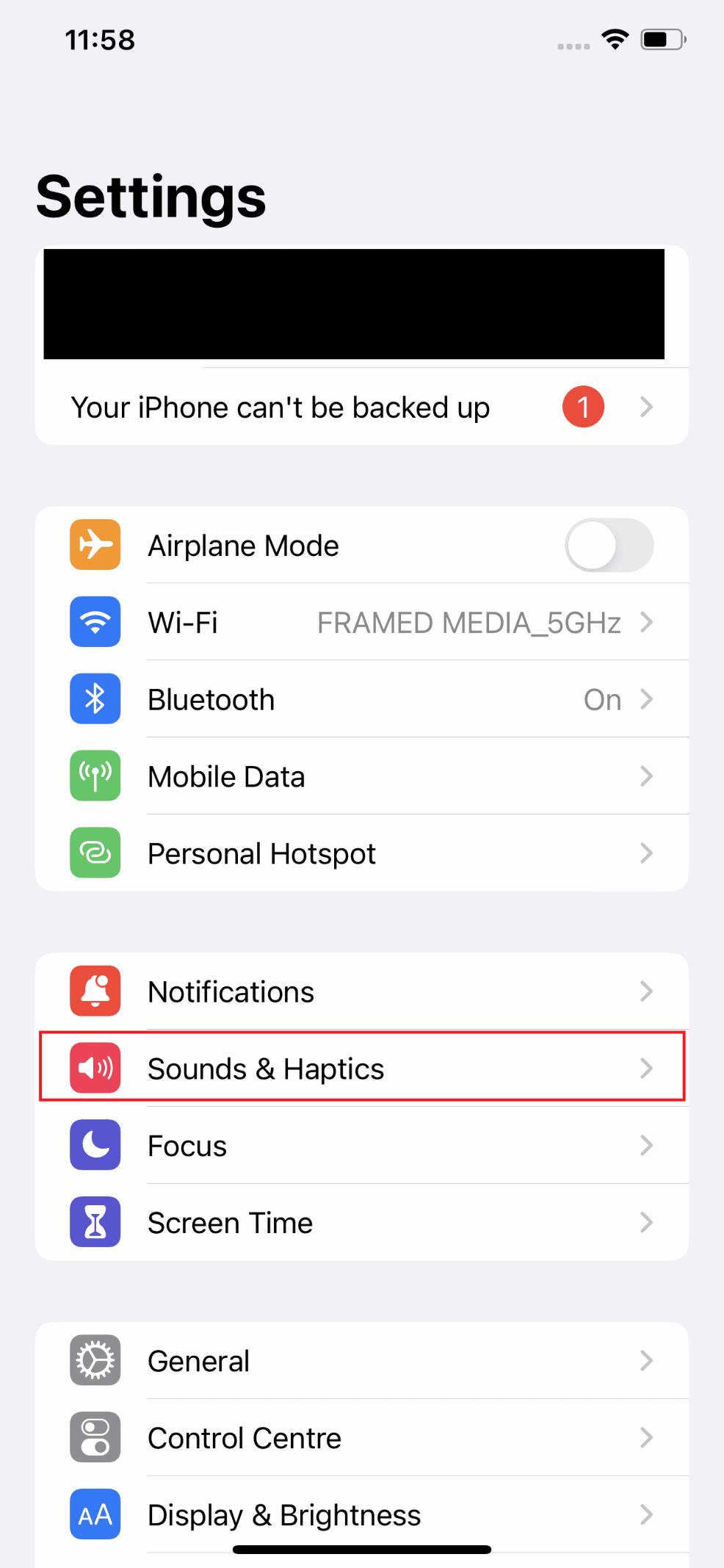
3. 然后,点击短信铃声。
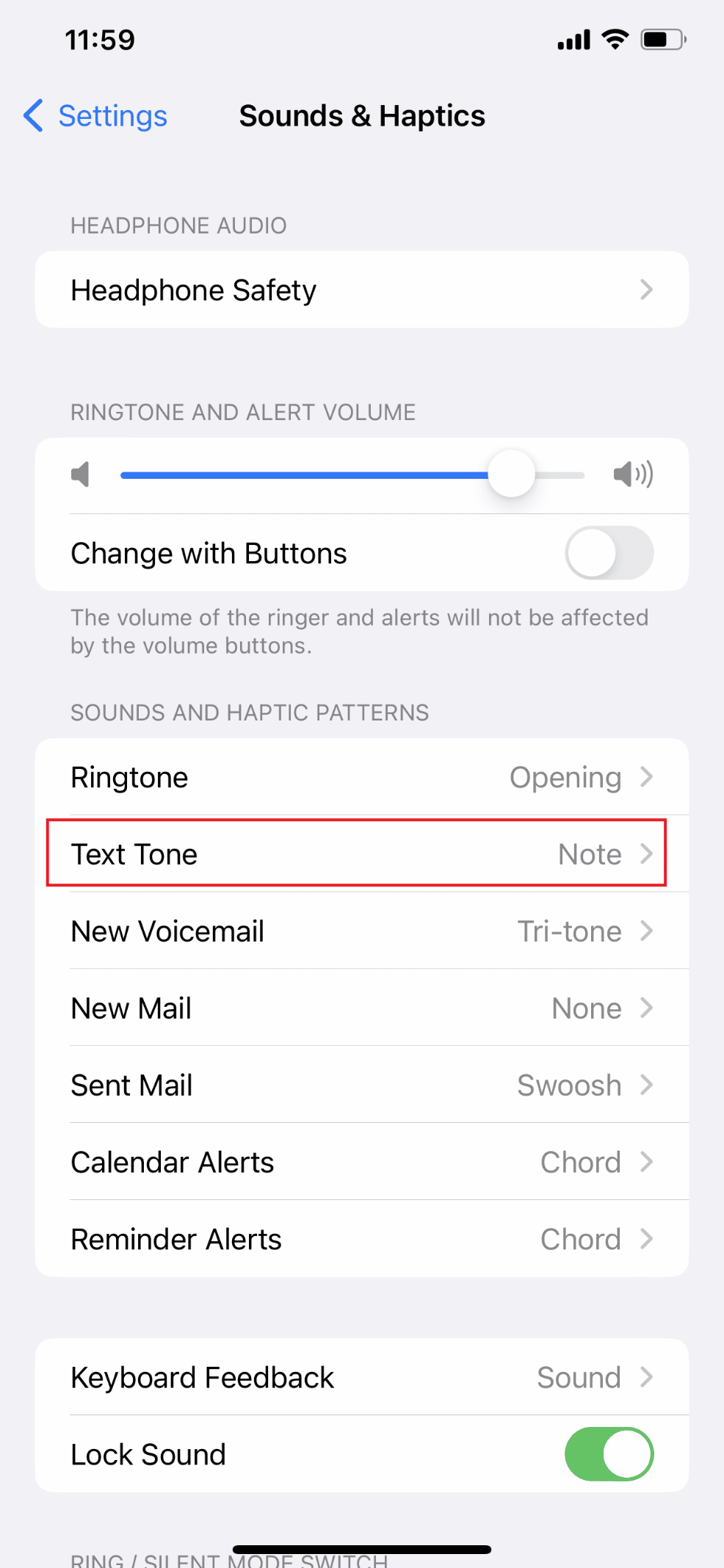
4. 如果警报类型设置为无,请点击页面上列出的所需提示音,将其选为您的文本/通知提示音。
注意:返回声音和触觉页面并确保为所有其他服务和应用程序(例如邮件、语音邮件、AirDrop 等)启用了警报音。 如果其中任何一个为无,请确保选择通知音。
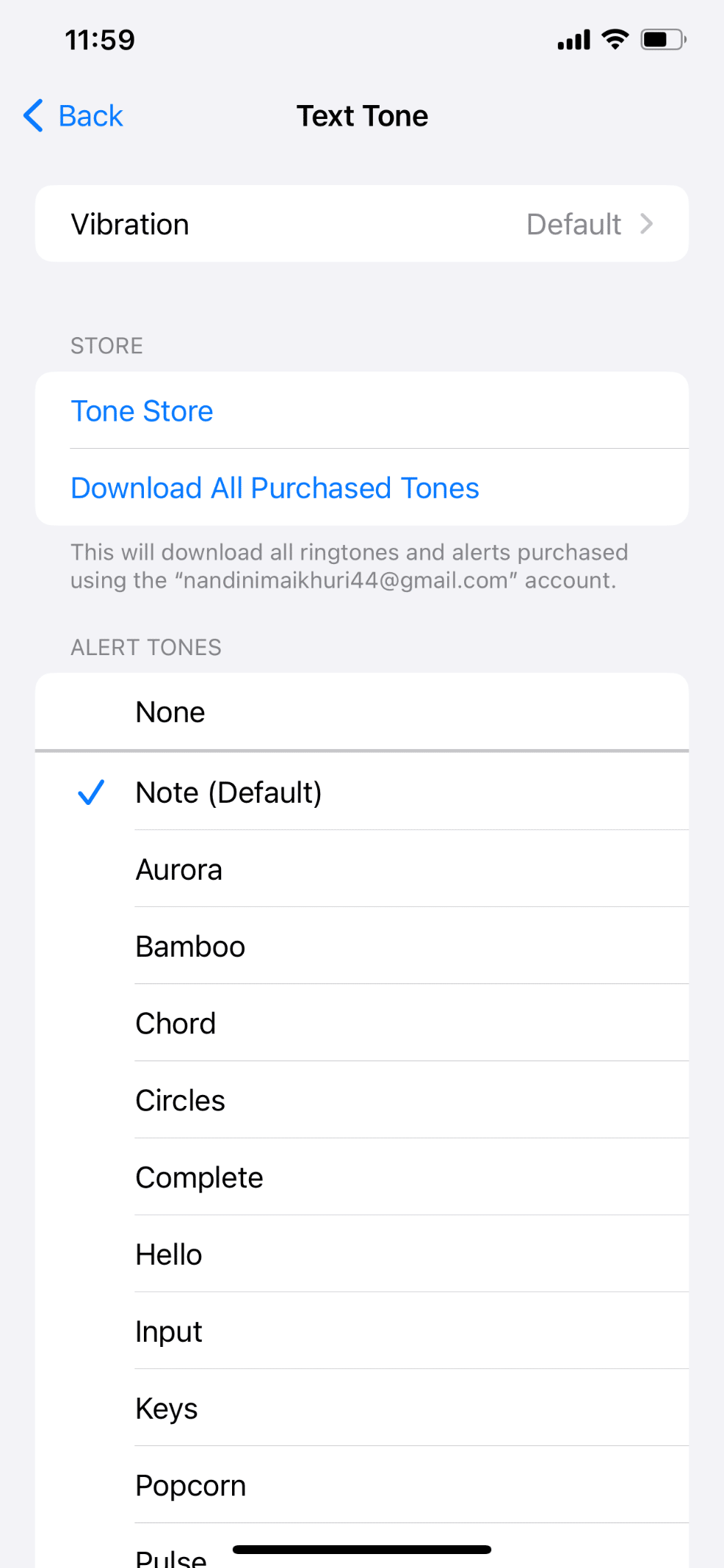
另请阅读:如何在 iPhone 上查看旧通知
方法 11:启用通知我
您是否因为收到太多群组 iMessage 通知后心情不好而将对话静音? 除非有人在静音对话中特别提到您,否则您将不会再收到通知。 通过这样做,您可以减少无意义的文本通知,同时跟踪那些特别提到您的通知。 请按照以下步骤解决为什么我的通知在 iPhone 上没有声音的问题:
1. 打开设置并点击消息。
2. 现在,向下滑动并打开“通知我”选项的开关。
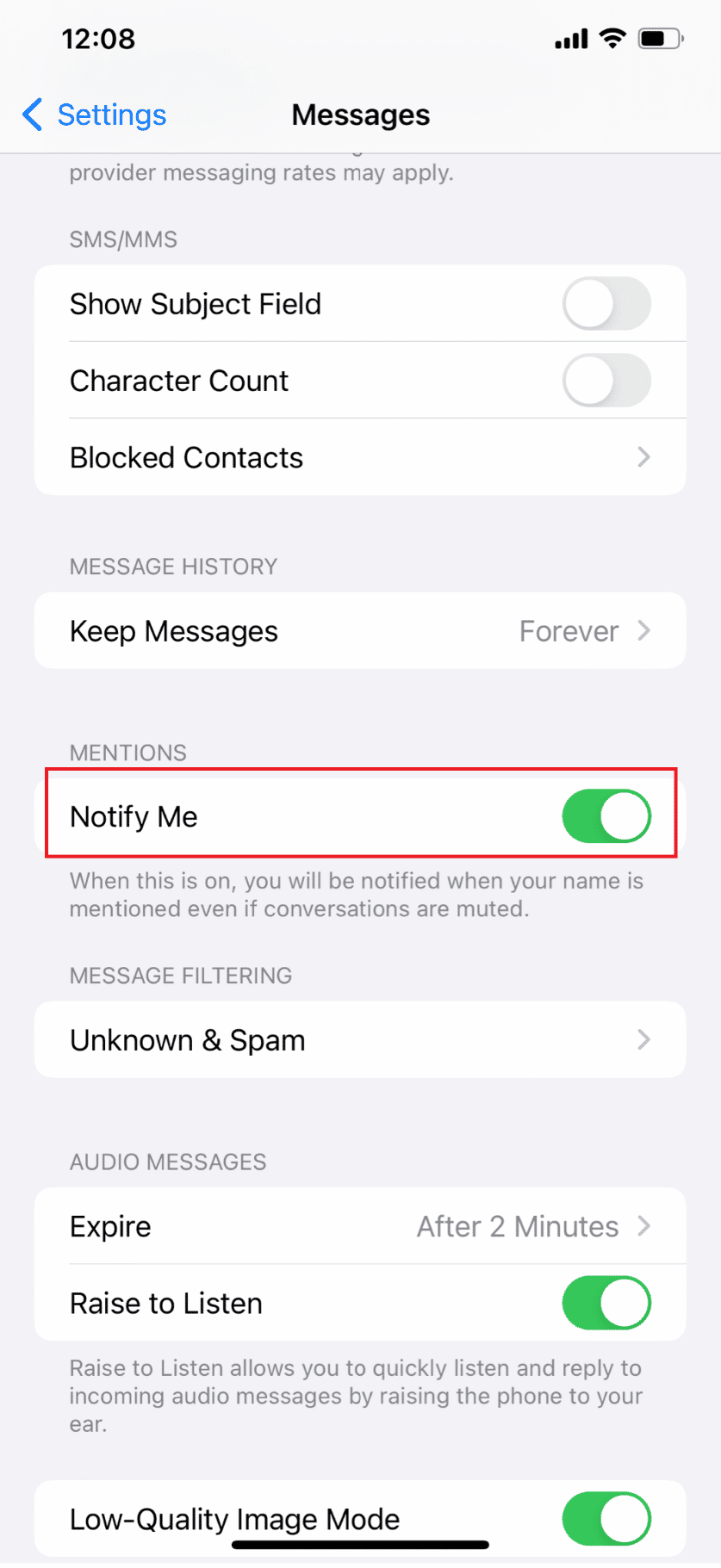
方法 12:更新 iOS
拥有 iPhone 的最大好处之一就是您可以定期更新设备的操作系统。 其他 Apple 产品也是如此,但 iPhone 是更新最频繁的产品。 您收到许多 iOS 更新,因为 Apple 希望尽可能多地修复其产品的问题。 以前的 iOS 更新中存在的问题很可能会在更新的更新中得到修复,等等。 请按照以下步骤解决为什么我的通知在 iPhone 上没有声音的问题:
1. 在您的 iPhone 上,启动“设置”应用程序。
2. 从菜单中点击常规。
3. 然后,点击软件更新。
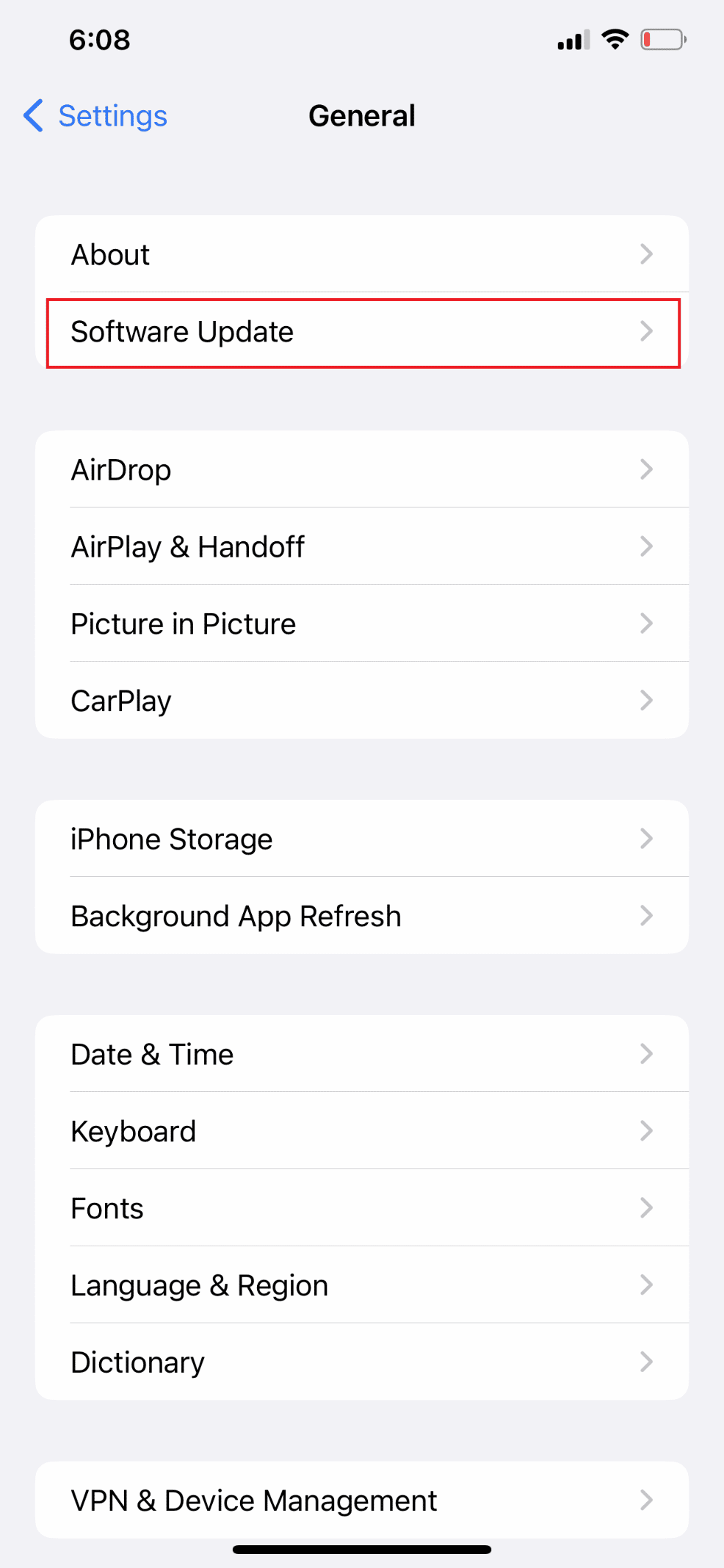
4. 点击下载并安装。
注意:如果您收到一条消息要求您暂时删除某些应用程序以便 iOS 可以更新,请选择继续或取消。
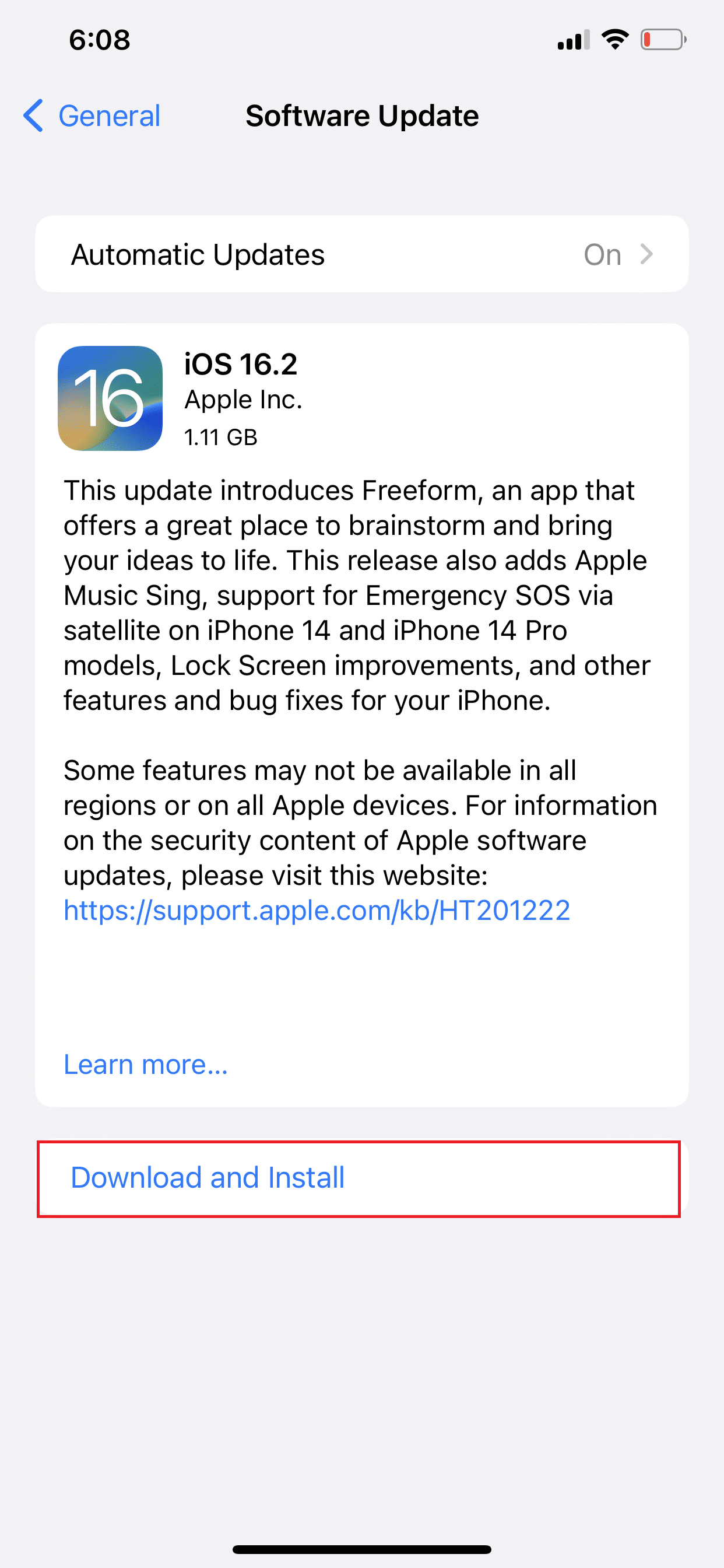
5A。 如果您希望立即进行更新,请点击“安装”选项。
5B。 或者,如果您点击Install Tonight并在睡觉前将您的 iOS 设备接通电源,您的设备将在夜间自动更新。
注意:您还可以通过选择稍后提醒我来选择稍后安装软件。
方法 13:禁用短信转发
如果您选择在 Mac 或 iPad 上接收短信,有时新的短信通知不会出现在您的 iPhone 上。 请按照以下步骤解决为什么我的通知在 iPhone 上没有声音的问题:
1. 打开 iPhone 上的“设置”应用程序。
2. 然后,点击消息。
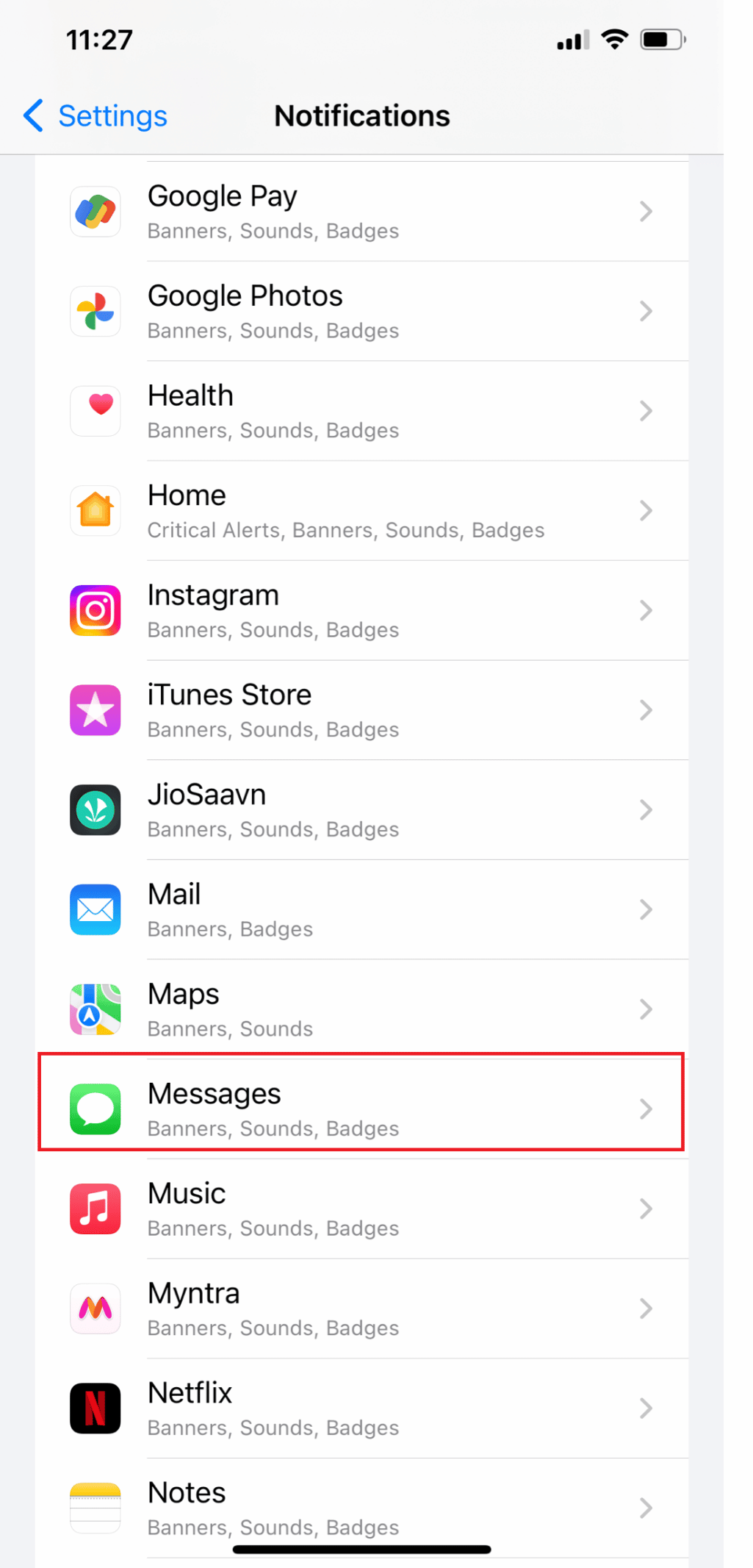
3. 现在,向下滑动并点击短信转发。
4. 最后,关闭其他 Apple 设备的短信转发选项。
另请阅读:如何在 iPhone 上的 Safari 上禁用弹出窗口
方法 14:重置所有设置
无效的设置或自定义也会对通知产生负面影响。 如果在更改某些手机设置后出现问题,这可能是问题的根源。 安装 iOS 或应用程序的全新更新后可能会发生同样的事情。 在某些情况下,更新会覆盖设置,这可能会导致冲突。 恢复默认选择和原始配置可以帮助排除这种情况。 请按照以下步骤解决为什么我的通知在 iPhone 上没有声音的问题:
1. 打开 iPhone设置。
2. 点击通用 >传输或重置 iPhone 。
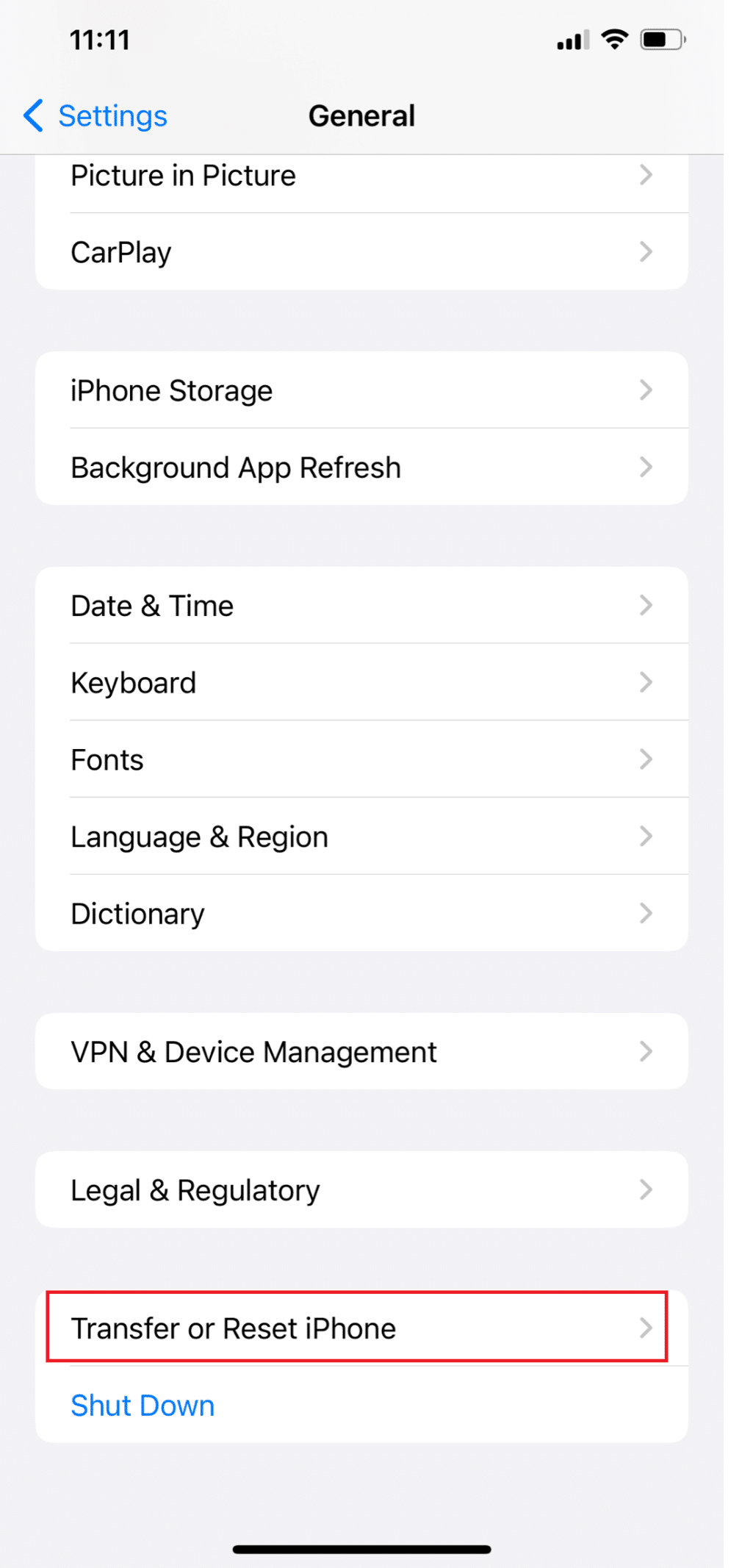
3. 点击重置。
4. 点击重置所有设置。
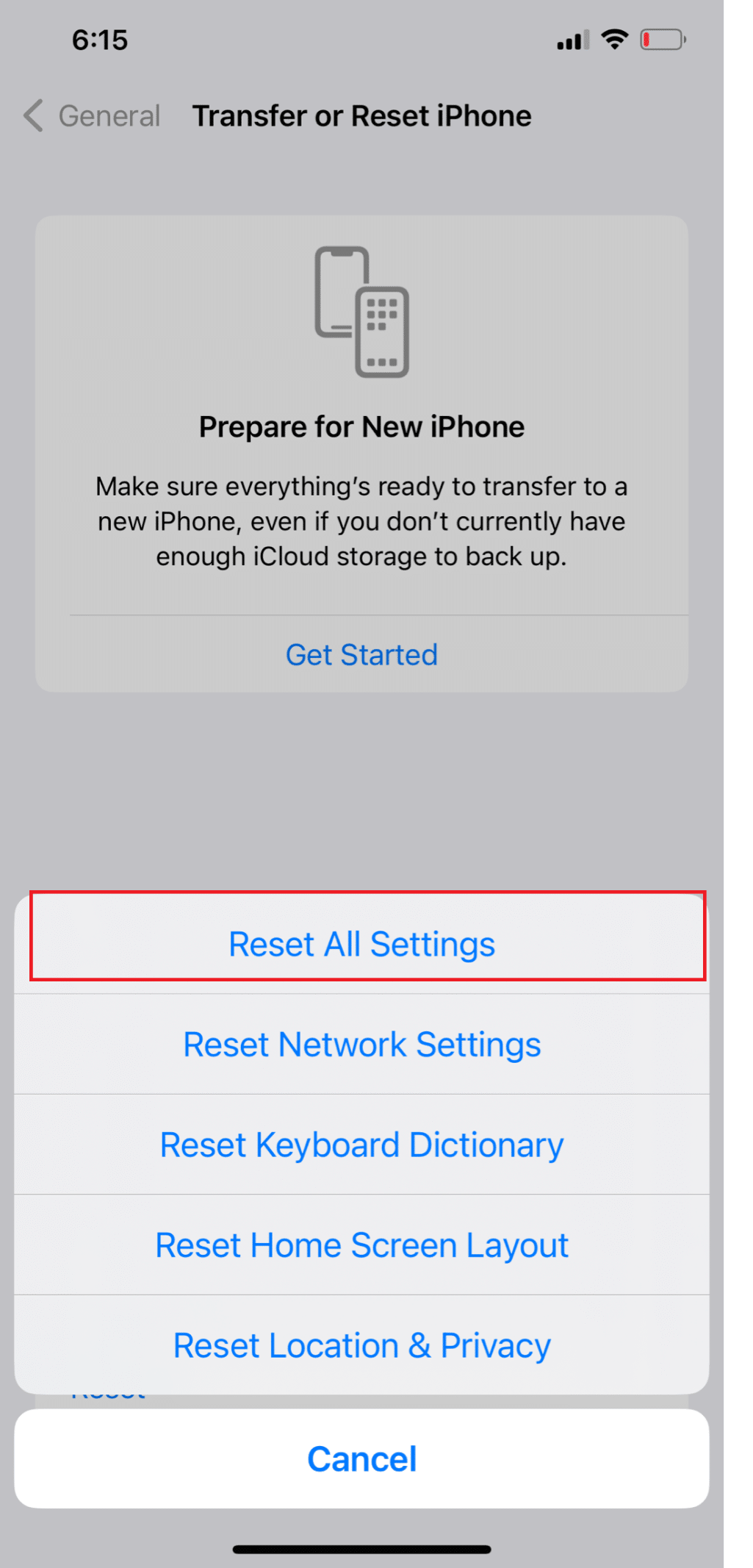
方法 15:执行出厂重置
如果在实施较早的解决方法后问题再次出现,您可以自己尝试的最后一招是恢复出厂设置。 您可能正在处理一个严重的系统问题,需要更复杂的修复,例如完整的系统重置。 但是,请确保首先备份所有重要文件,因为这样做会导致它们被永久删除。 您可以选择将文件备份到 iTunes 或 iCloud。 按照我们关于如何将 iPhone X 恢复出厂设置的指南进行操作。
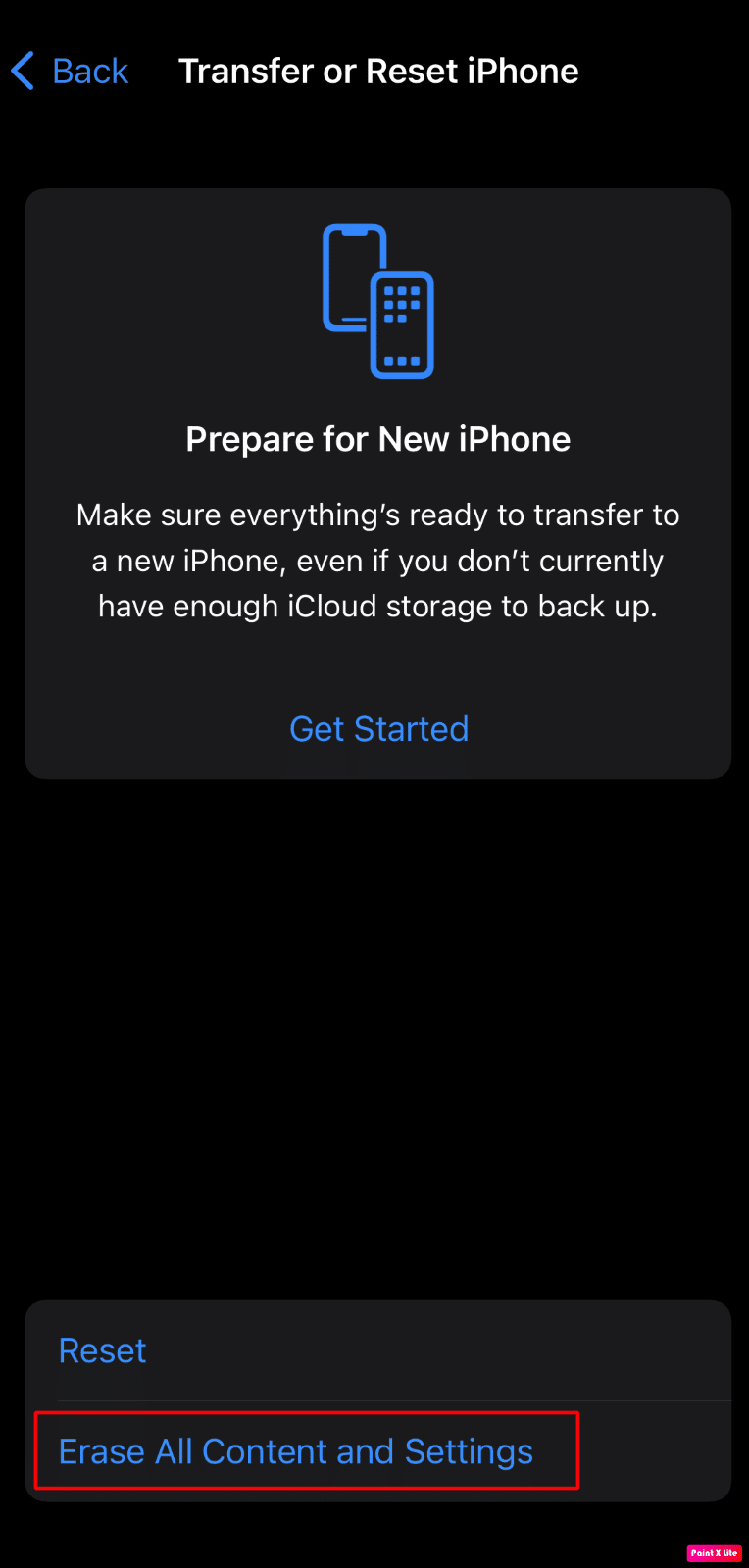
方法 16:联系 Apple 支持
如果上述任何方法对您不起作用,您将不得不联系 Apple 支持。 您可以获得有关如何修复 iPhone 通知声音不工作问题的专业意见。 Apple 提供在线服务台,提供文章以及来自其总部的现场支持。 您可以访问 iPhone 支持页面以联系 Apple 支持团队。
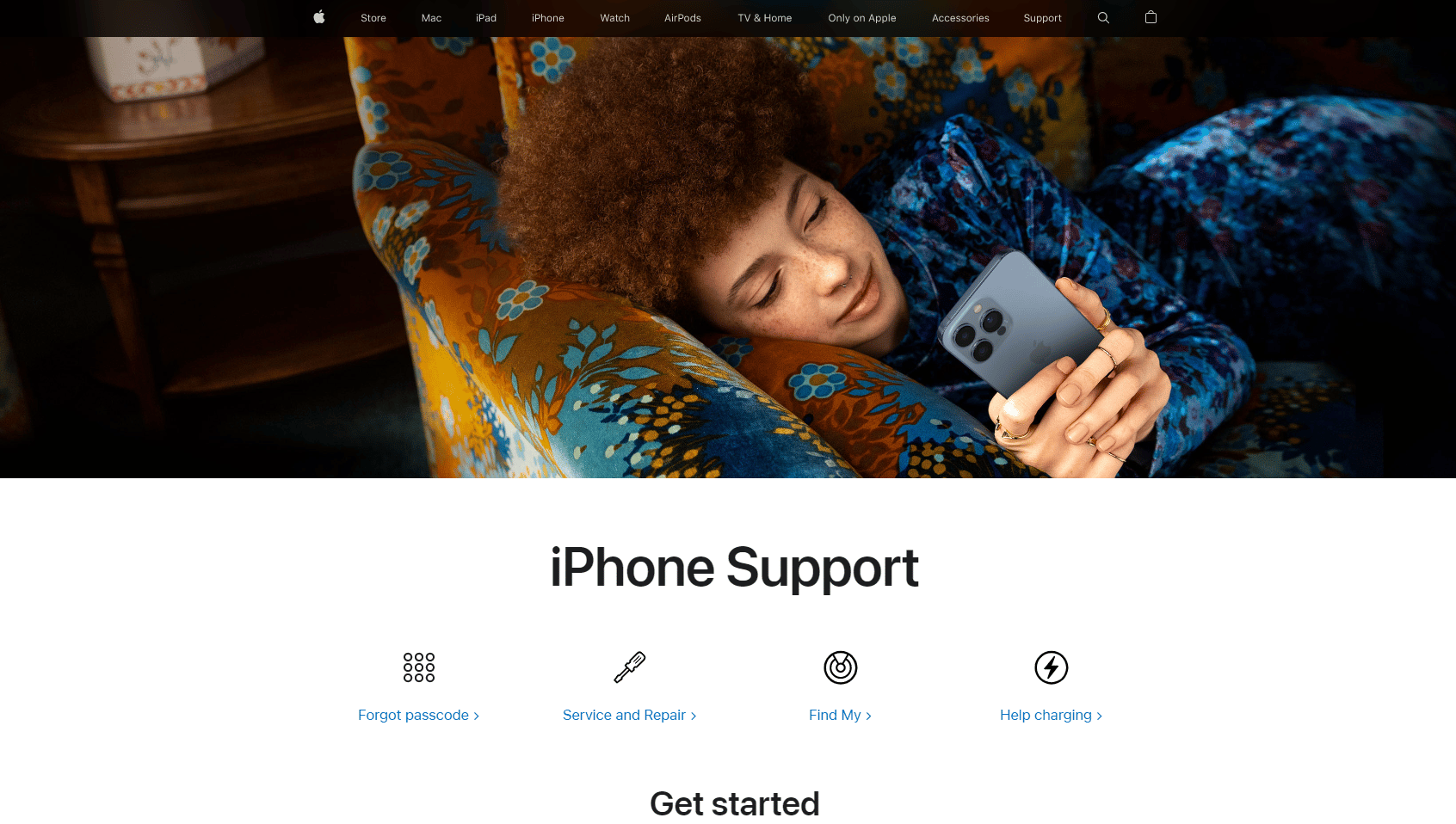
推荐:
- 什么是僵尸网络攻击?
- 如何修复嘿 Siri 在 iPhone 上不工作
- 无论如何通知在 iOS 15 中意味着什么?
- 如何关闭 iPhone 上的隐身模式
我们希望您能快速理解并解决为什么我的通知在我的 iPhone 上没有声音和 iOS 15 通知声音不工作的问题。 如果您有任何疑问和建议,请随时通过下面的评论部分与我们联系。 另外,让我们知道您接下来想了解什么。
